CANON XA10 User Manual [cs]

D150A_IM_P_EN.book Page 2 Wednesday, March 2, 2011 2:18 PM
Úvod
Dbejte těchto upozornění
VAROVÁ NÍ!
VAROVÁ NÍ!
VAROVÁNÍ K OCHRANĚ AUTORSKÝCH PRÁV:
2
Neautorizované nahrávání materiálů chráněných autorskými právy může být porušováním práv jejich majitelů a být v rozporu s
autorským zákonem.
UPOZORNĚNÍ:
POUŽÍVEJTE POUZE DOPORUČENÉ PŘÍSLUŠENSTVÍ, ZAMEZÍTE TÍM RIZIKU ÚRAZU ELEKTRICKÝM PROUDEM A MAXIMÁLNĚ
OMEZÍTE MOŽNOST RUŠENÍ.
UPOZORNĚNÍ:
POKUD PŘÍSTROJ NEPOUŽÍVÁTE, ODPOJTE ZÁSTRČKU ZE SÍŤOVÉ ZÁSUVKY.
Nevystavuje přístroj dešti nebo stříkající vodě, hrozí nebezpečí úrazu elektrickým proudem.
Síťová zástrčka slouží rovněž k odpojení zařízení od napájení. Síťová zástrčka by měla být vždy přístupná, aby ji bylo možné
odpojit od zásuvky v případě nehody.
Identifikační štítek CA-570 se nachází dole.
NEODSTRAŇUJTE KRYT (ANI ZADNÍ STĚNU), ZABRÁNÍTE TÍM RIZIKU ÚRAZU ELEKTRICKÝM PROUDEM. UVNITŘ
PŘÍSTROJE NEJSOU ŽÁDNÉ DÍLY, KTERÉ BY MOHL UŽIVATEL OPRAVOVAT. K TOMU JE OPRÁVNĚN POUZE
KVALIFIKOVANÝ SERVISNÍ PRACOVNÍK.
NEVYSTAVUJTE PŘÍSTROJ DEŠTI ANI VLHKOSTI, HROZÍ NEBEZPEČÍ ÚRAZU ELEKTRICKÝM PROUDEM.
Jakékoli jiné zařízení než kompaktní napájecí adaptér CA-570 může videokameru poškodit.
Pouze Evropská unie (a EHP)
Tento symbol znamená, že podle směrnice o OEEZ (2002/96/ES), směrnice o bateriích (2006/66/ES) a/nebo
podle vnitrostátních právních prováděcích předpisů k těmto směrnicím nemá být tento výrobek likvidován s
odpadem z domácností.
Tento výrobek má být vrácen do určeného sběrného místa, např. v rámci autorizovaného systému odběru
odpadních elektrických a elektronických zařízení (OEEZ) a baterií a akumulátorů. Nevhodné nakládání s tímto druhem odpadu by
mohlo mít negativní dopad na životní prostředí a lidské zdraví, protože elektrická a elektronická zařízení zpravidla obsahují
potenciálně nebezpečné látky. Vaše spolupráce na správné likvidaci tohoto výrobku napomůže efektivnímu využívání přírodních
zdrojů.
Chcete-li získat podrobné informace týkající se recyklace tohoto výrobku, obraťte se prosím na místní úřad, orgán pro nakládání s
odpady, schválený systém nakládání s odpady či společnost zajišťující likvidaci domovního odpadu nebo navštivte webové stránky
www.canon-europe.com/environment
(EHP: Norsko, Island a Lichtenštejnsko)
jednoho výrobku za jeden nově prodaný podobný výrobek, nebo do autorizovaného sběrného místa pro recyklaci
.

D150A_IM_P_EN.book Page 3 Wednesday, March 2, 2011 2:18 PM
3
Potvrzení o obchodních známkách
• Loga SD, SDHC a SDXC jsou obchodní známky společnosti SD-3C, LLC.
• Microsoft a Windows jsou obchodní známky nebo registrované obchodní známky společnosti Microsoft Corporation ve Spojených
státech nebo dalších zemích.
• Macintosh a Mac OS jsou obchodní známky Apple Inc., registrované v USA anebo jiný zemích.
• „x.v.Color“ a logo „x.v.Color“ jsou obchodní známky.
• HDMI, logo HDMI a High-Definition Multimedia Interface jsou obchodní známky nebo registrované obchodní známky společnosti HDMI
Licensing LLC v USA anebo jiných zemích.
• „AVCHD“ a „AVCHD“ jsou obchodní známky společností Panasonic Corporation a Sony Corporation.
• Vyrobeno pod licencí společnosti Dolby Laboratories.
„Dolby“ a symbol dvojitého D jsou obchodní známky společnosti Dolby Laboratories.
• YouTube je obchodní známka společnosti Google Inc.
• Ostatní názvy a produkty výše neuvedené mohou být registrované obchodní známky nebo obchodní
známky příslušných vlastníků.
• V tomto zařízení je technologie exFAT s licencí od společnosti Microsoft.
• JAKÉKOLI JINÉ POUŽITÍ TOHOTO PRODUKTU NEŽ PRO OSOBNÍ POTŘEBU ZPŮSOBEM, KTERÝ
VYHOVUJE STANDARDU MPEG-2 PRO KÓDOVÁNÍ VIDEOINFORMACÍ PRO BALENÁ MÉDIA, JE BEZ
LICENCE POD PLATNÝMI PATENTY V MPEG-2 PATENT PORTFOLIO VÝSLOVNĚ ZAKÁZÁNO. TUTO
LICENCI LZE ZÍSKAT U MPEG LA, L.L.C., 250 STEELE STREET, SUITE 300, DENVER, COLORADO 80206.
• Tento produkt vlastní licenci na patenty AT&T pro standard MPEG-4 a může se používat pro kódování videa vyhovujícího standardu
MPEG-4 anebo dekódování videa vyhovujícího standardu MPEG-4, které bylo kódováno pouze (1) pro osobní a nekomerční účely nebo
(2) poskytovatelem videa, který vlastní licenci na patenty AT&T, a může dodávat video vyhovující standardu MPEG-4. Žádná licence
nebyla udělena ani nevyplývá pro jiné používání standardu MPEG-4.
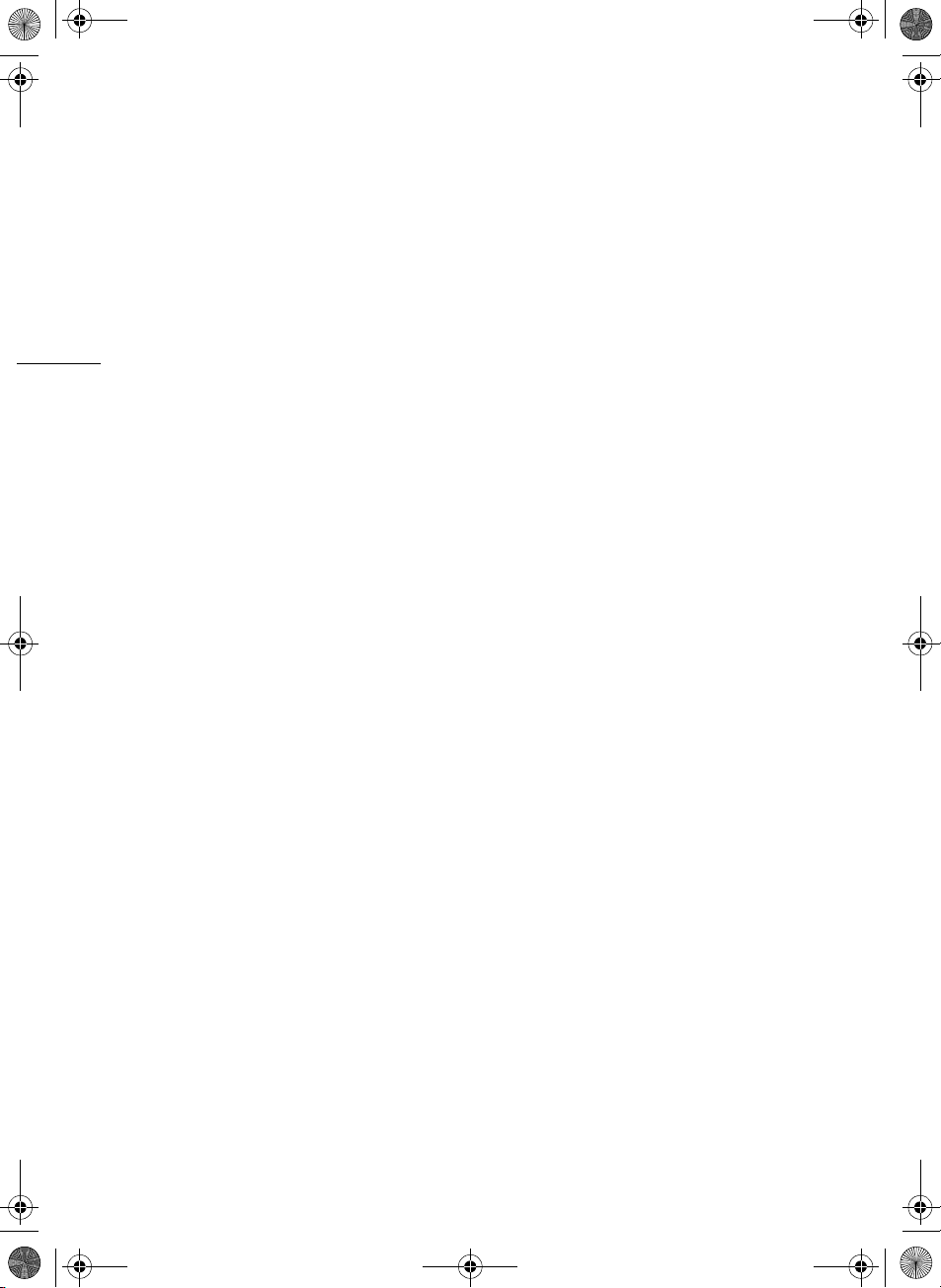
D150A_IM_P_EN.book Page 4 Wednesday, March 2, 2011 2:18 PM
Přednosti videokamery XA10
Videokamera Canon XA10 HD je výkonný přístroj, jehož kompaktní rozměry jsou ideální do různých
situací. Dále jsou uvedeny některé z mnoha funkcí videokamery.
Záznam v kvalitě HD
Procesory HD CMOS PRO a
4
DIGIC DV III
Videokamera je vybavena snímačem CMOS
typu 1/3, který zachytí video v rozlišení přibl.
2,07 efektivních megapixelů (1920 x 1080).
Video je potom zpracováno nejmodernějším
obrazovým procesorem DIGIC DV III.
Umožňuje, aby videokamera vynikla při
záznamu s nedostatečným osvětlením.
Vytvořené záběry mají široký dynamický
rozsah.
Širokoúhlý zoomovací objektiv
Při nastavení ohniskové vzdálenosti na
maximální širokoúhlý záběr 30,4 mm
(ekvivalent 35mm filmu) má videokamera
vynikající schopnosti širokoúhlého snímání.
Minimální vzdálenost objektu v celém rozsahu
zoomu je 60 cm, což znamená, že můžete při
úplném přiblížení vytvářet efekt příjemného
rozostření pozadí. K dokonalému efektu
rozostřeného pozadí přispívá 8lamelová irisová
clona.
Provozuschopnost
Důraz na univerzálnost
Videokamera je vybavena funkcemi, které ji
řadí mezi velké kamery, je ale natolik malá, že ji
můžete brát všude s sebou. Zdokonalená
stabilizace obrazu (0 59) vám umožňuje
filmovat v různých situacích. Rukojeť je
odnímatelná. Můžete ji sejmout, když si chcete
usnadnit přepravu přístroje, a nasadit ji, když
požadujete extra funkčnost.
Ruční ovladače v ideálním dosahu
Zaostřovací kroužek pomáhá dosáhnout
požadovaného zaostření. Některé často
používané funkce můžete navíc přiřadit pod
uživatelsky přizpůsobené tlačítko a nastavovat
je přidruženým ovladačem (0 89).
Detekce tváře
Je-li detekována tvář objektu, videokamera je
schopna ji sledovat a udržovat na ní zaostření
(0 53). A nejen to, videokameru můžete mít v
režimu ručního zaostřování a přepnout na
automatické zaostřování pouze při detekci
tváře, a tím zajistit ostrost důležitých objektů.
Infračervený záznam
Nahrávání ve tmě za pomoci infračerveného
záznamu (0 88). S vestavěným
infračerveným světlem na rukojeti můžete
nahrávat noční zvířata a přírodu v jejich
přirozeném prostředí.
Přepnutí záznamu a zdvojený záznam
do obou slotů
Pomocí přepnutí záznamu (0 37) můžete
využít dvojitý slot paměťové karty pro
dlouhodobé videonahrávání bez přerušení.
Zdvojený záznam do obou slotů (0 38) vám
umožňuje nahrávat filmy souběžně na dvě
paměťové karty, což je velmi praktické, pokud
chcete mít zálohu vytvářených nahrávek.
Další funkce
Audio
K jeho záznamu můžete použít vestavěný
mikrofon, vstupní audiovstup MIC nebo dvě
vstupní audiozdířky XLR. Přes zdířky XLR
můžete dokonce používat mikrofon vyžadující
napájení phantom.
LCD obrazovka a hledáček
LCD obrazovka a hledáček mají 100% pokrytí
zorného pole, což vám dává jistotu přesného
zarámování snímaných scén.

D150A_IM_P_EN.book Page 5 Wednesday, March 2, 2011 2:18 PM
Dotykové AE
Prostým dotknutím se obrazovky můžete
tmavé oblasti v obraze zesvětlit (0 64). Tato
operace je velmi jednoduchá a přitom vám
umožní dosáhnout požadované expozice.
Přidaná a vylepšená funkčnost
Mezi další funkce patří dva typy videorozsahů
(0 83), převod do formátu SD (0 138) a
režim Tvůrce událostí (0 104), s nímž můžete
vytvářet poutavé videoudálosti.
5
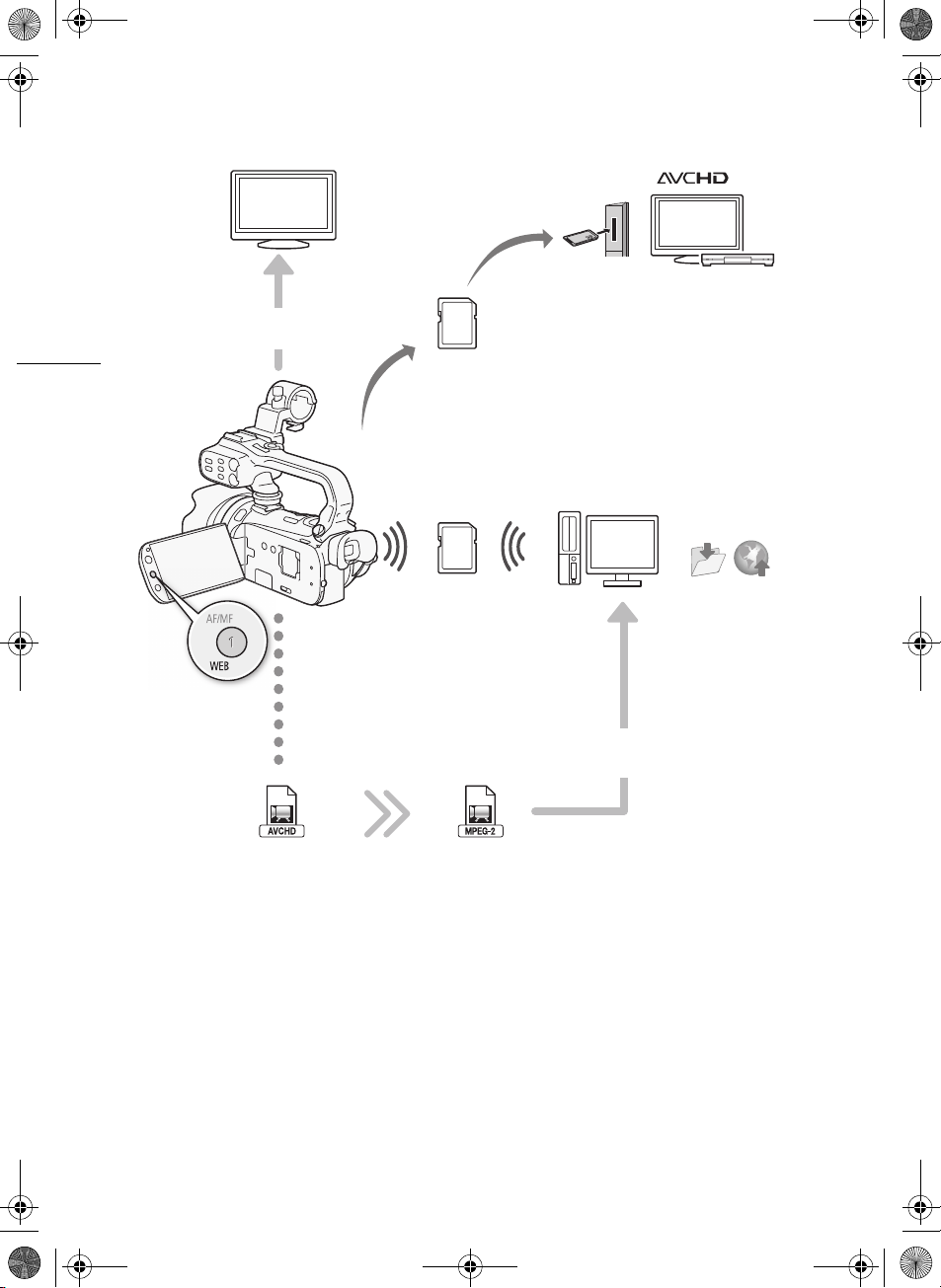
D150A_IM_P_EN.book Page 6 Wednesday, March 2, 2011 2:18 PM
Těšte se ze svých nahrávek s dalšími zařízeními
Připojte videokameru k televizoru HDTV
6
(0 126)
Přehrávejte video
přímo z nahrané
paměťové karty.
Eye-Fi
Televizory HDTV a digitální
rekordéry kompatibilní se
standardem AVCHD se slotem
karet kompatibilním s
použitým typem paměťové
karty*.
Pomocí karty Eye-Fi
(0 141) můžete bezdrátově
Uložte nebo načtěte
na web.
načíst nahrávky do počítače
nebo na web pro sdílení videí.
Používejte dodaný software PIXELA (0 134, 138).
High Definition
Standard Definition
Převeďte filmy HD ve videokameře do souborů SD (0 138).
* Viz návod k používání daného zařízení. Může se stát, že správné přehrávání nebude možné ani v
případě, že zařízení bude kompatibilní s AVCHD. Závisí to na konkrétním použitém zařízení. V takovém
případě přehrávejte nahrávky na paměťové kartě ve videokameře.

D150A_IM_P_EN.book Page 7 Wednesday, March 2, 2011 2:18 PM
Obsah
1Úvod10
Poznámky k tomuto návodu 10
Značky a pojmy používané v tomto
návodu 10
Dodané příslušenství a CD-ROMy 12
Názvy jednotlivých dílů 14
2Příprava21
Dobíjení napájecího akumulátoru 21
Příprava videokamery 23
Připevnění jednotky držáku
mikrofonu 23
Nasazení jednotky rukojeti 23
Nasazení sluneční clony objektivu 24
Používání hledáčku 24
Nastavení polohy a jasu LCD
obrazovky 25
Dálkový ovladač 27
Použití stativu 28
Základní obsluha videokamery 29
Používání dotykové obrazovky 29
Provozní režimy 30
Používání nabídek 31
První nastavení 33
Nastavení data a času 33
Změna jazyka 33
Změna časového pásma 34
Používání paměťové karty 35
Paměťové karty kompatibilní s touto
videokamerou 35
Vložení a vyjmutí paměťové karty 36
Výběr paměti pro záznam 37
Přepnutí záznamu 37
Zdvojený záznam do obou slotů 38
Inicializace paměti 39
3Záznam40
Záznam filmů a fotografií 40
Příprava k záznamu 40
Záznam v režimu AUTO 41
Záznam v režimu y (Ruční
nastavení) 45
Funkce Rychlý start 47
Výběr kvality videa (Režim nahrávání) 48
Výběr rychlosti snímání 49
Nastavení zaostření 50
Ruční zaostřování 50
Automatické zaostřování 52
Detekce tváře 53
Dotknout a sledovat 54
Zoom 55
Používání páčky zoomu, kolébkového
ovladače zoomu na rukojeti nebo
dálkového ovladače 55
Používání ovládacích tlačítek zoomu
na dotykové obrazovce 57
Jemné ovládání zoomu 57
Digitální telekonvertor 58
Rozšířená stabilizace obrazu 59
Limit automatického řízení zisku
(AGC) 60
Programy nahrávání automatické
expozice 61
Nastavení expozice 63
Použití programu nahrávání ruční
expozice 63
Kompenzace expozice 64
Vyvážení bílé 66
Programy nahrávání speciální scény 68
Obrazové efekty 70
Samospoušť 71
Záznam audia 72
Použití vestavěného mikrofonu nebo
externího mikrofonu připojeného
ke zdířce MIC 72
Použití linkového vstupu nebo
externího mikrofonu připojeného
do zdířky XLR 73
Záznamová úroveň zvuku 75
Použití vestavěného mikrofonu nebo
mikrofonu připojeného ke zdířce
MIC 75
Použití mikrofonu nebo zdroje zvuku
připojeného ke zdířce XLR 76
Směrovost vestavěného mikrofonu 77
Zvukový ekvalizér 78
Zvuková mixáž 79
Používání sluchátek 80
Používání dálkového ovladače zoomu 81
Barevné pruhy/Referenční
zvukový signál 82
7

D150A_IM_P_EN.book Page 8 Wednesday, March 2, 2011 2:18 PM
Videorozsahy 83
Zobrazení Waveform Monitoru při
programu nahrávání
[A Naprogr. AE] 83
Zobrazení Waveform Monitoru při
programu nahrávání
[y Ruční exponování] 83
8
Zobrazení Edge Monitoru 83
Videomomentka 84
Předtočení 85
Zobrazování informací a datového
kódu 86
Přechody mezi záběry 87
Infračervený záznam 88
Aktivace infračerveného režimu 88
4Přizpůsobení89
Uživatelské tlačítko a ovladač 89
Přiřaditelná tlačítka 90
Změna přiřazené funkce 90
Použití přiřaditelného tlačítka 90
Uložení a načtení nastavení nabídky 91
Uložení nastavení nabídky na paměťovou
kartu 91
Načtení nastavení kamery z
paměťové karty 91
5 Přehrávání 92
Přehrávání videozáznamu 92
Nastavení hlasitosti 93
Zobrazení Listování snímky ve 3D 95
Obrazovka pro výběr indexu:
Výběr obsahu k přehrávání 96
Odstranění scén a událostí 97
Odstranění jedné scény 97
Odstranění scén z indexového zobrazení
dle data 97
Odstranění jedné scény z události 98
Odstranění scén z události podle
hodnocení 98
Odstranění událostí 99
Rozdělování scén 100
Výběr bodu začátku přehrávání 101
Zachycení scén Videomomentky a
fotografií z filmu 102
Zachycení scén Videomomentky 102
Zachycení fotografií 103
6 Videoudálosti a styl Kino 104
Použití Tvůrce událostí k vytvoření
videoudálostí 104
Vytvoření nové události 104
Záznam scény bez události 105
Záznam dalších scén v existující
událostí 106
Režim CINEMA a filtry filmového
vzhledu 107
Přidání dekorací 109
Dekorování scén při nahrávání: 109
Dekorace scén při přehrávání: 113
Přehrávání událostí z galerie 114
Hodnocení scén 116
Hodnocení scén ze seznamu scén 116
Hodnocení scén při přehrávání 116
Přehrávání s podkladovou hudbou 117
Použití dodaných hudebních stop pro
podkladovou hudbu 117
Použití externího audiopřehrávače pro
podkladovou hudbu 118
Kopírování a přesun scén v událostech/
mezi událostmi 120
Výběr přehledového snímku události 121
Změna názvu události 122
7 Externí připojení 123
Zdířky ve videokameře 123
Schémata připojení 124
Přehrávání na televizoru 126
8 Fotografie 127
Prohlížení fotografií 127
Funkce přeskakování fotografií 128
Smazání fotografií 129
Smazání jedné fotografie 129
Smazání fotografií z indexového
zobrazení 129
Prezentace 130
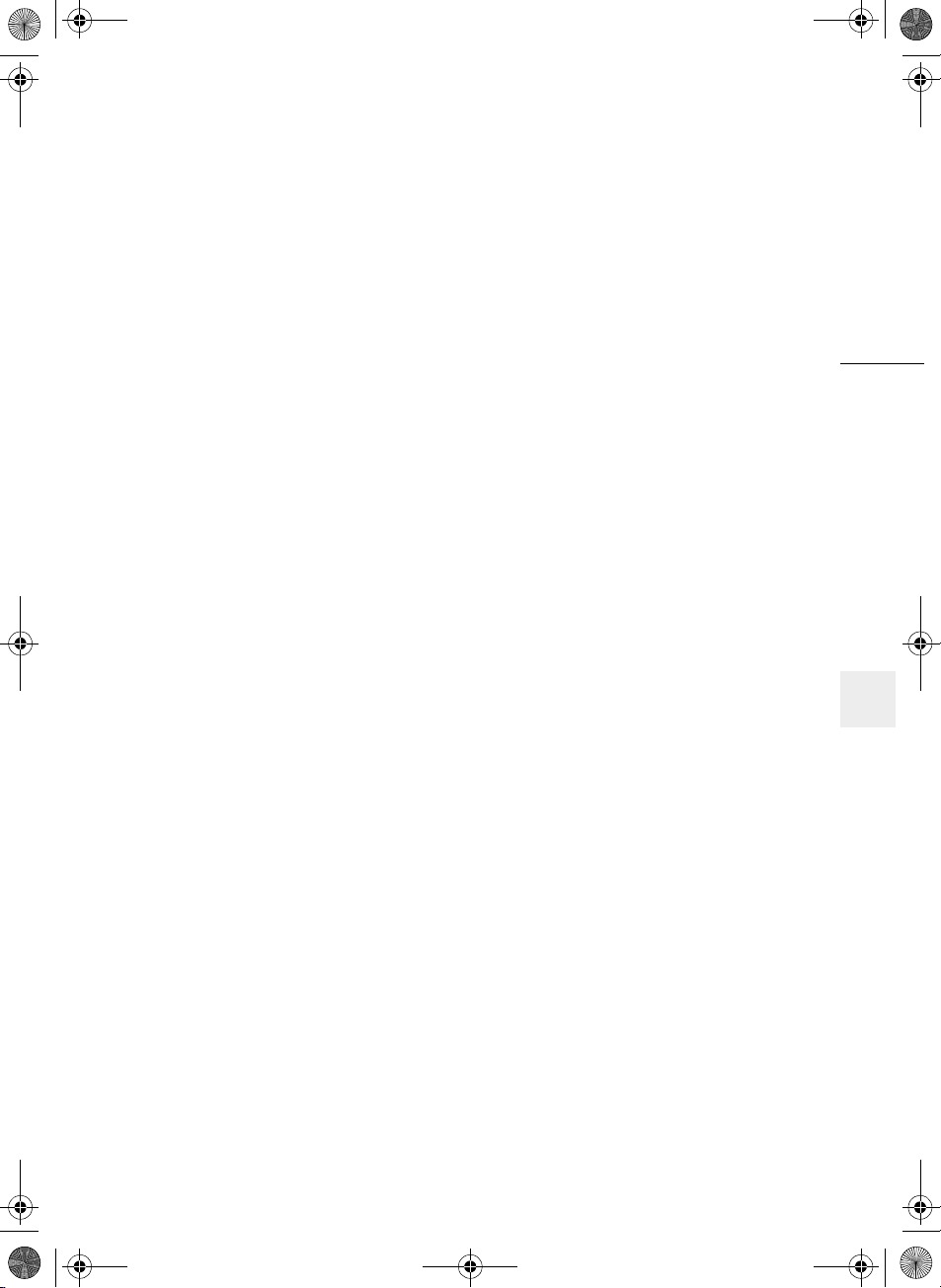
D150A_IM_P_EN.book Page 9 Wednesday, March 2, 2011 2:18 PM
9 Uložení/sdílení nahrávek 131
Kopírování záznamů na
paměťovou kartu 131
Kopírování scén z indexového
zobrazení data 131
Kopírování scén z události podle
hodnocení 132
Kopírování jedné fotografie 132
Kopírování fotografií z indexového
zobrazení 132
Uložení záznamů na počítači 134
Uložení filmů (pouze Windows) 134
Uložení fotografií
(Windows/Mac OS) 134
Kopírování záznamů na externí
videorekordér 136
V HD 136
V SD 136
Načtení filmů na web za účelem sdílení
videonahrávek 138
Převod scén do standardu SD z
indexového zobrazení data 138
Připojení k počítači a načtení
videonahrávek 140
Převod scén do standardu SD z události
podle hodnocení 140
Převod pouze části scény nebo
události 141
Bezdrátové načtení videonahrávek 141
10 Doplňkové informace 143
Dodatek: Seznamy voleb nabídek 143
Panel FUNC. 143
Nabídky nastavení 145
Dodatek: Zobrazení informací a
ikony 154
Odstraňování problémů 158
Seznam hlášení 163
Upozornění k obsluze 170
Videokamera: 170
Napájecí akumulátor 171
Paměťová karta 171
Vestavěná dobíjitelná lithiová
baterie 172
Lithiová knoflíková baterie 172
Likvidace 172
Údržba/Další 173
Čištění 173
Kondenzace 173
Používání videokamery v zahraničí 174
Příslušenství 175
Volitelné příslušenství 176
Specifikace 180
Rejstřík 184
9

D150A_IM_P_EN.book Page 10 Wednesday, March 2, 2011 2:18 PM
Poznámky k tomuto návodu
Úvod
1
Úvod
Poznámky k tomuto návodu
Děkujeme, že jste si zakoupili videokameru Canon XA10. Tento návod si pozorně přečtěte, než
začnete videokameru používat, a bezpečně ho uschovejte pro případné další použití. V případě, že
videokamera nebude fungovat správně, postupujte podle části Odstraňování problémů (0 158).
10
Značky a pojmy používané v tomto návodu
• DŮLEŽITÉ: Upozornění související s obsluhou videokamery.
• POZNÁMKY: Dodatečná vysvětlení vztahující se k postupům při základní obsluze.
• CO ZKONTROLOVAT: Omezení nebo požadavky týkající se popsané funkce.
• 0: Číslo odkazové strany v tomto návodu.
• V tomto návodu jsou používány tyto pojmy:
Pokud není uvedeno konkrétně „paměťová karta“ nebo „vestavěná paměť“, znamená termín
„paměť“ obojí.
„Scéna“ označuje úsek filmu mezi stisknutími tlačítka g prvním stisknutím se začne
nahrávat, druhým skončí.
Pojmy „fotografie“ a „nepohyblivý snímek“ jsou zaměnitelné se stejným významem.
• Fotografie uváděné v tomto návodu jsou simulované obrázky pořízené fotoaparátem.
• Některé obrazovky v tomto návodu byly zjednodušeny, aby ukazovaly pouze důležité ikony.
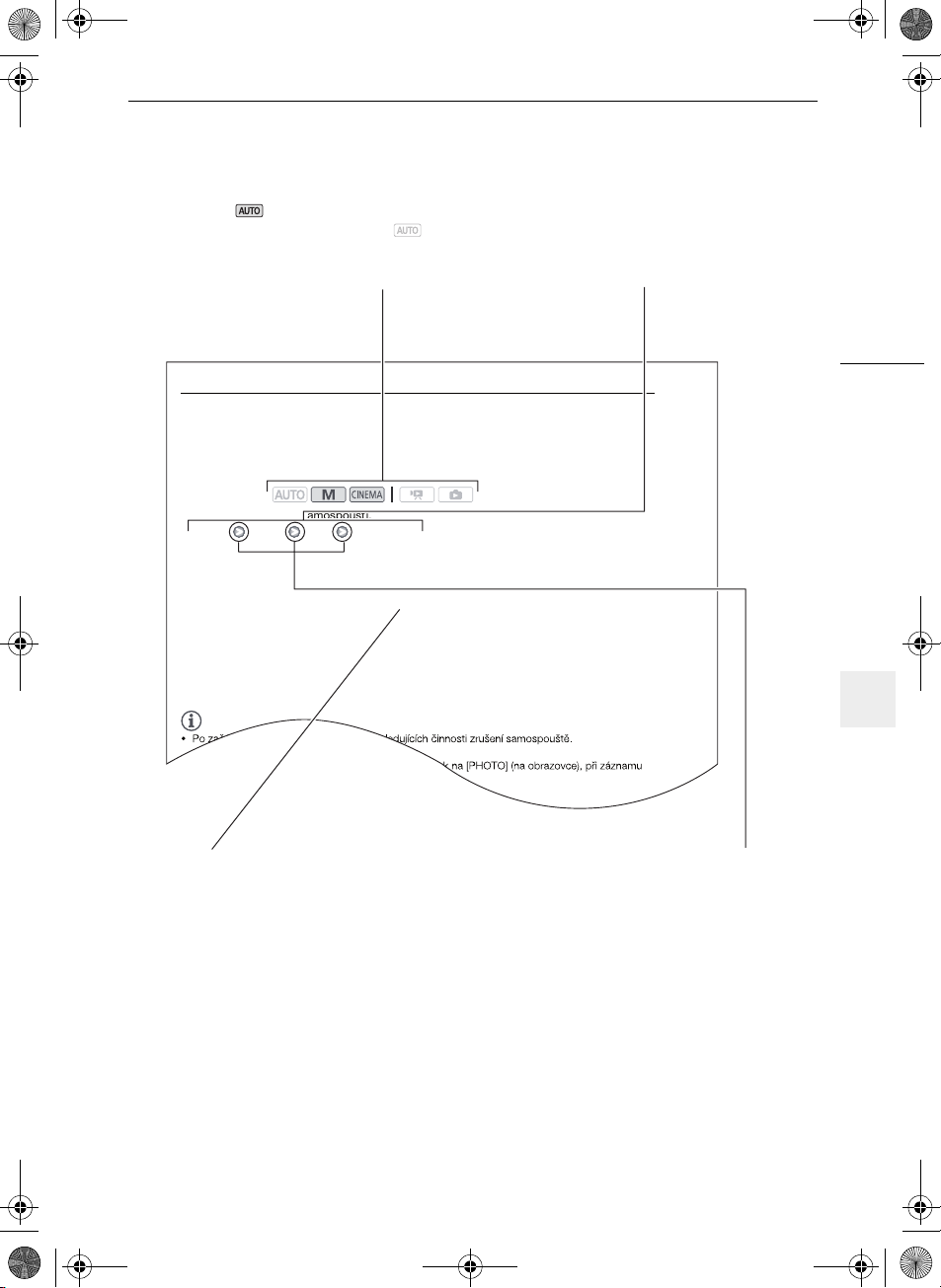
D150A_IM_P_EN.book Page 11 Wednesday, March 2, 2011 2:18 PM
Poznámky k tomuto návodu
Zobrazení indikuje, že funkce je dostupná v
zobrazeném provozním režimu, a indikuje,
že funkce dostupná není. Podrobné vysvětlení
najdete v části Provozní režimy (0 30).
Samospoušť
Závorky [ ] označují ovládací tlačítka a
volby nabídky na dotykové obrazovce a
další hlášení a indikace zobrazované na
obrazovce.
Samospoušť
Provozní režimy:
1 Otevřete obrazovku [Samospoušť].
[FUNC.] [MENU] 8 [Samospoušť]
2 Dotkněte se [A Zapnout n] a potom [a].
•n se zobrazí na obrazovce.
• Opětovným postupem, výběrem [B Vypnout] samospoušť vypnete.
Filmy: V režimu pauzy nahrávání stiskněte g.
Videokamera začne nahrávat po 10 sekundovém odpočtu*. Odpočet se zobrazuje na obrazovce.
Fotografie: V režimu pauzy nahrávání se dotkněte [PHOTO].
Videokamera zaznamená fotografii snímek po odpočtu 10 sekund*. Odpočet se zobrazuje na
obrazovce.
* 2 sekundy při použití dálkového ovladače.
POZNÁMKY
11
Názvy fyzických tlačítek a
přepínačů na videokameře jsou
indikovány v rámečku „tlačítka“.
Např. h.
Šipka slouží jako zkratka indikace výběrů nabídek.
Podrobné vysvětlení, jak používat nabídky, viz Používání
nabídek (0 31). Stručný souhrn o dostupných volbách
nabídky a nastaveních viz Dodatek Seznamy voleb
nabídek (0 143).

D150A_IM_P_EN.book Page 12 Wednesday, March 2, 2011 2:18 PM
Dodané příslušenství a CD-ROMy
Dodané příslušenství a CD-ROMy
S videokamerou je dodáváno dále uvedené příslušenství.
12
Kompaktní napájecí adaptér CA-570
(včetně síťové šňůry)
Jednotka rukojeti (včetně šroubů) Dálkový ovladač WL-D89 (včetně
Komponentní kabel CTC-100/S
Červený • Zelený • Modrý konektor
Sluneční clona objektivu Kryt objektivu Instalační příručka pro software
Napájecí akumulátor BP-808 Jednotka držáku mikrofonu
lithiové knoflíkové baterie CR2025)
Stereofonní videokabel STV-250N
Žlutý • Červený • Bílý konektor
(včetně šroubů)
Dotykové pero (Stylus)
Kabel USB IFC-300PCU/S
PIXELA
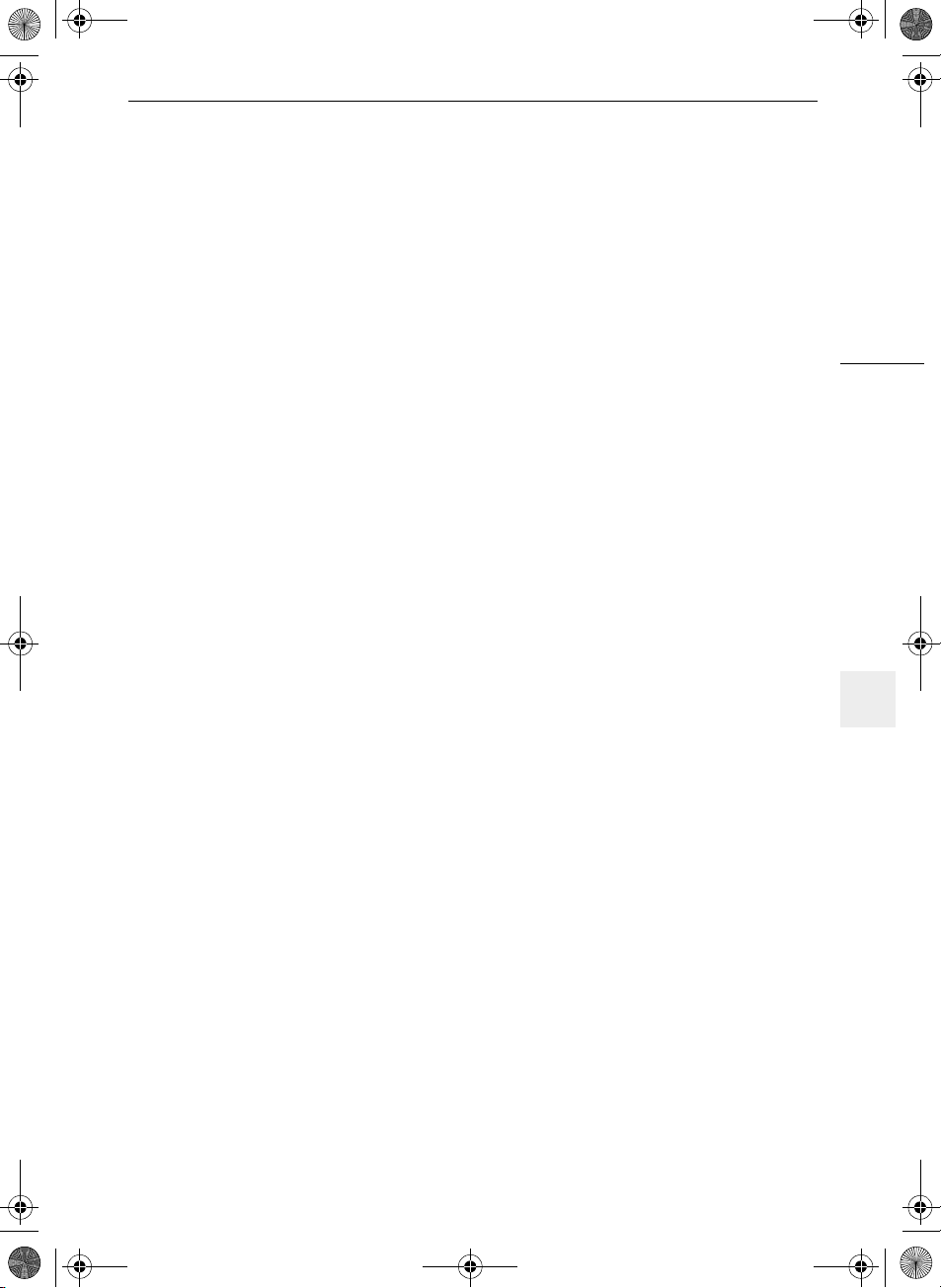
D150A_IM_P_EN.book Page 13 Wednesday, March 2, 2011 2:18 PM
Dodané příslušenství a CD-ROMy
S videokamerou jsou dodávány dále uvedené CD-ROMy a software:
•CD-ROM* PIXELA’s Transfer Utility
- Software Transfer Utility používejte pro uložení a přenos filmů a hudebních souborů používaných
jako podkladová hudba.
•CD-ROM Hudební data/Data mixáže obrazu (v tomto návodu uváděno dále jako „Doplňkový disk
k videokameře“). Obsahuje dále uvedené komponenty.
- Hudební data - Hudební soubory, jež lze při přehrávání videa používat jako hudební doprovod.
Tyto hudební soubory jsou určeny výhradně k dodanému softwaru PIXELA. Disk nelze přehrávat
na CD přehrávačích.
- Data mixáže obrazu - Obrazové soubory, které lze použít s funkcí mixáže obrazu (políčka
mixáže obrazu).
* Na CD-ROMu je návod k používání softwaru ve světových jazycích (v souboru ve formátu PDF).
13
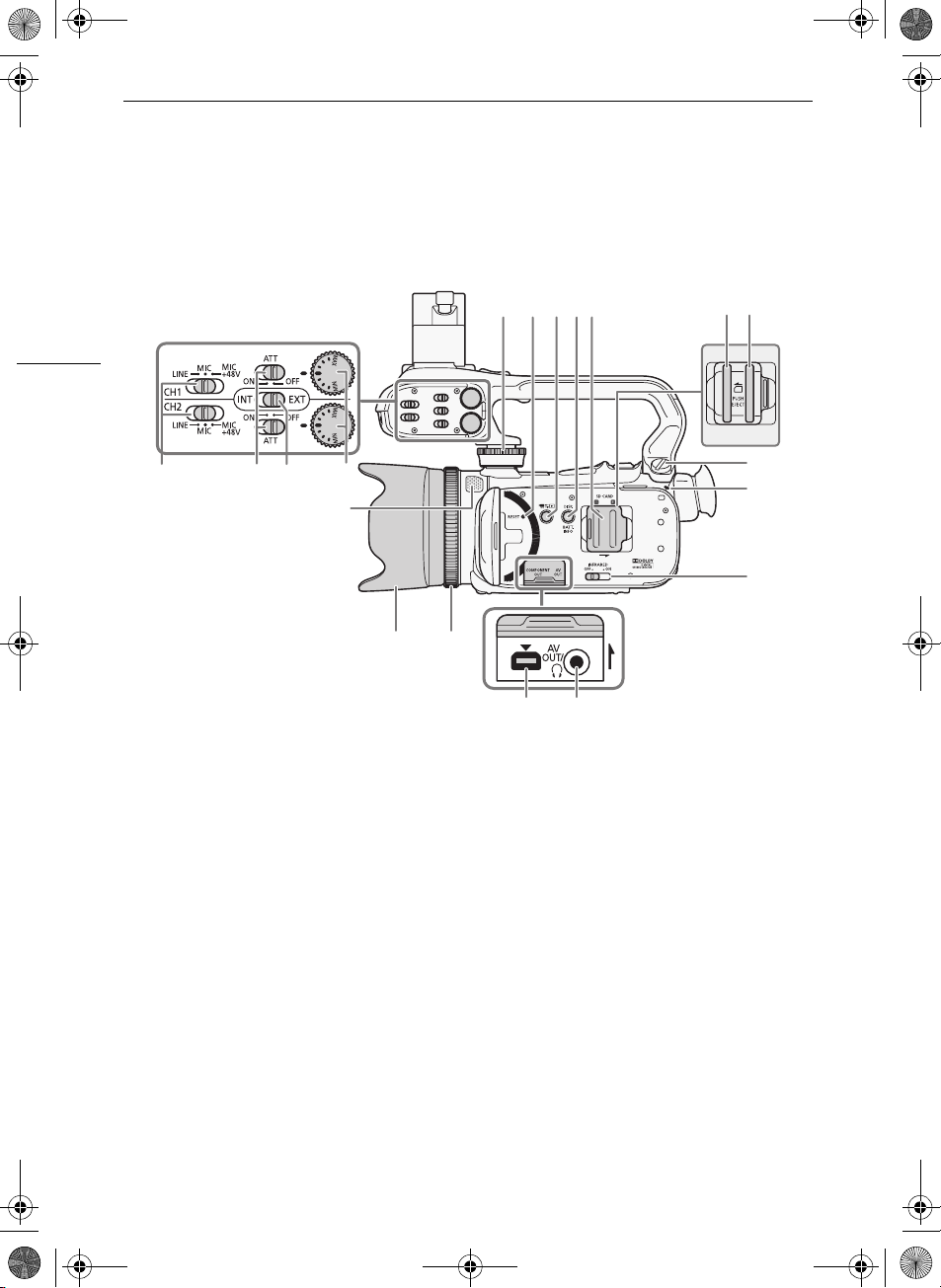
Pohled zl
D150A_IM_P_EN.book Page 14 Wednesday, March 2, 2011 2:18 PM
Názvy jednotlivých dílů
Názvy jednotlivých dílů
eva
14
467
213
5
19
1718 16
15
14 13
1 Přední šroub jednotky rukojeti
(0 23)
2 Tlačítko RESET (Reset) (0 161)
3 Tlačítko 2 (Kamera/přehrávání)
(0 30)
4 Tlačítko DISP. (Zobrazení na
obrazovce) (0 86)/BATT. INFO
(Info o baterii) (0 157)
5 Kryt slotu pro dvě paměťové karty
6Slot paměťové karty X (0 36)
7Slot paměťové karty Y (0 36)
8 Zadní šroub jednotky rukojeti (0 23)
9 Indikátor ON/OFF (CHG) (0 21)
Zelený - ON
Oranžový - Pohotovostní režim
(0 47)
Červený - Nabíjení (0 21)
10 Spínač INFRARED (Infračervený)
(0 88)
8
9
10
12 11
11 Zdířka AV OUT (0 123, 125)/
X (Sluchátka) (0 80)
12 Zdířka COMPONENT OUT
(0 123, 124)
13 Zaostřovací kroužek (0 50)
14 Sluneční clona objektivu (0 24)
15 Vestavěný mikrofon (0 77)
16 Ovladače hlasitosti pro CH1 a
CH2 (0 76)
17 Spínač audiovstupu (0 72)
18 Spínače ATT (Zeslabovač mikrofonu)
pro kanály CH1 a CH2 (0 74)
19 Spínače zdířky XLR pro kanály CH1
a CH2 (0 74)
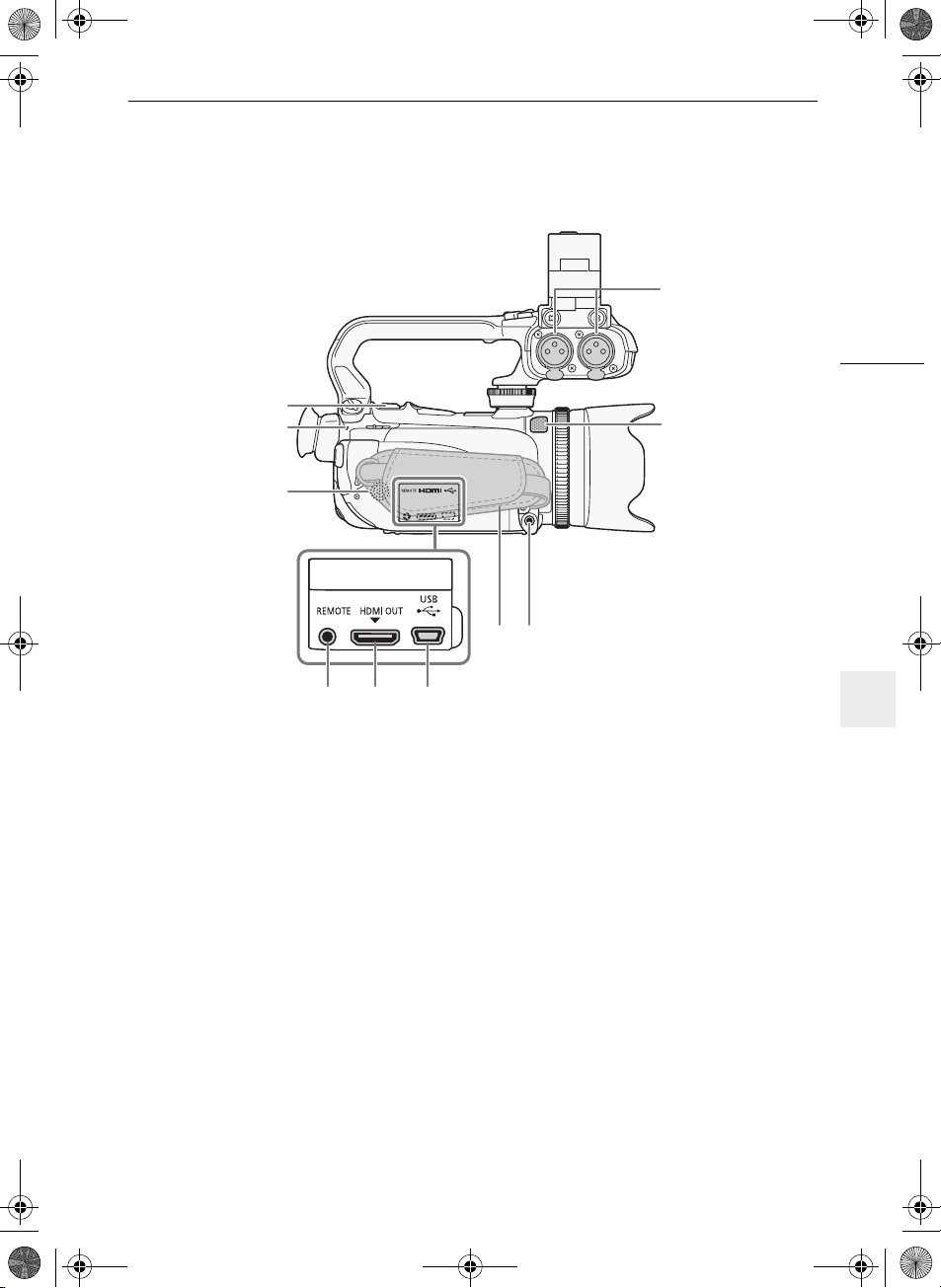
2
Pohled
D150A_IM_P_EN.book Page 15 Wednesday, March 2, 2011 2:18 PM
zprava
10
9
8
Názvy jednotlivých dílů
1
15
76 5
1 Zdířky XLR pro kanály CH1 a CH2
(0 74)
2 Vestavěný mikrofon (0 77)
3 Zdířka MIC (Mikrofon) (0 72)
4 Přídržný řemen (0 26)
5 Zdířka USB (0 123, 125, 136)
3
4
6 Zdířka HDMI OUT (0 123, 124)
7 Zdířka REMOTE (Dálkové ovládání)
(0 81)
8 Vestavěný reproduktor (0 93)
9 Indikátor ACCESS (0 40)
10 Páčka zoomu (0 55)
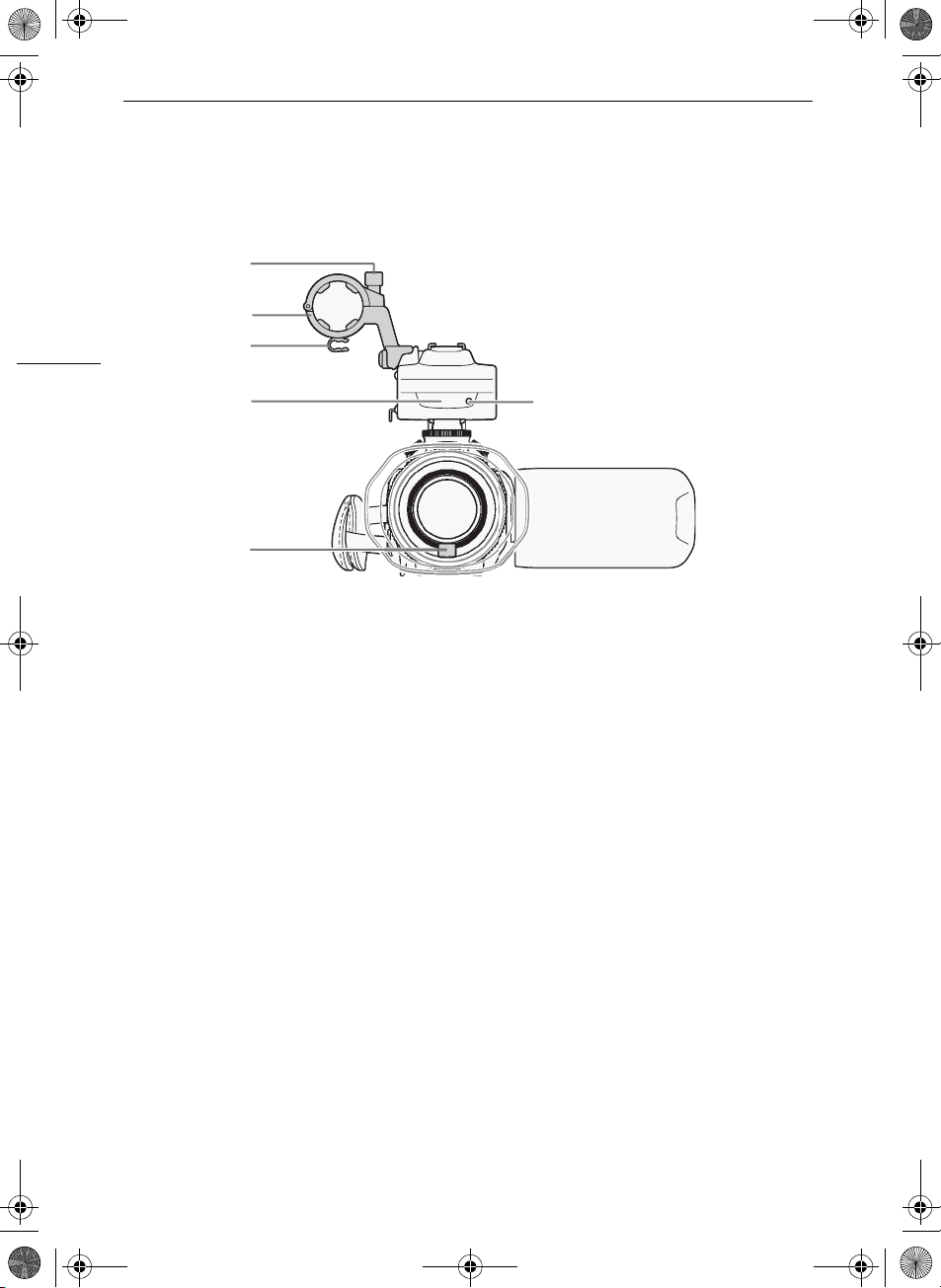
Pohled
D150A_IM_P_EN.book Page 16 Wednesday, March 2, 2011 2:18 PM
Názvy jednotlivých dílů
zepředu
6
5
16
4
3
2
1 Kontrolka snímání (0 152)
2 Senzor Okamžité AF (0 173)
3 Infračervené světlo (0 88)
4 Kabelová úchytka mikrofonu (0 23)
5 Jednotka držáku mikrofonu (0 23)
6 Zajišťovací šroub mikrofonu (0 23)
1
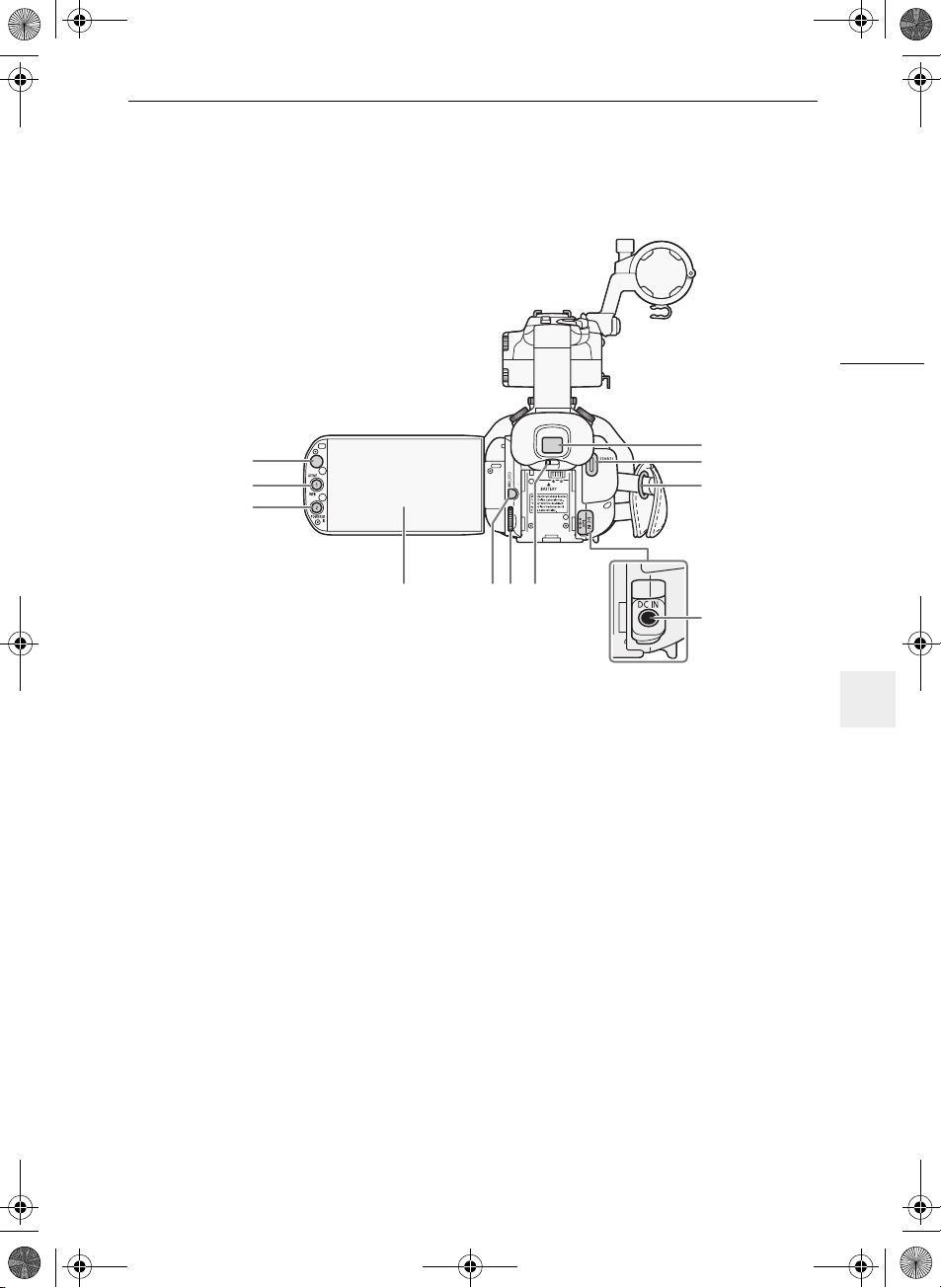
Pohled sh
D150A_IM_P_EN.book Page 17 Wednesday, March 2, 2011 2:18 PM
ora
11
10
9
Názvy jednotlivých dílů
17
1
2
3
8 67 5
1 Hledáček (0 24)
2 Tlačítko START/STOP (0 40)
3 Očko pro připevnění řemínku (0 26)
4 Zdířka DC IN (0 21)
5 Páčka dioptrického seřízení (0 24)
6 Ovladač CUSTOM (Přizpůsobitelný)
(0 89)
7 Tlačítko CUSTOM (Přizpůsobitelné)
(0 89)
4
8 Dotyková LCD obrazovka (0 25, 29)
9 Tlačítko POWERED IS (0 59)/
Přiřaditelné tlačítko 2 (0 90)
10 Tlačítko AF/MF (0 50)/WEB
(0 138)/
Přiřaditelné tlačítko 1 (0 90)
11 Senzor dálkového ovládání (0 28)
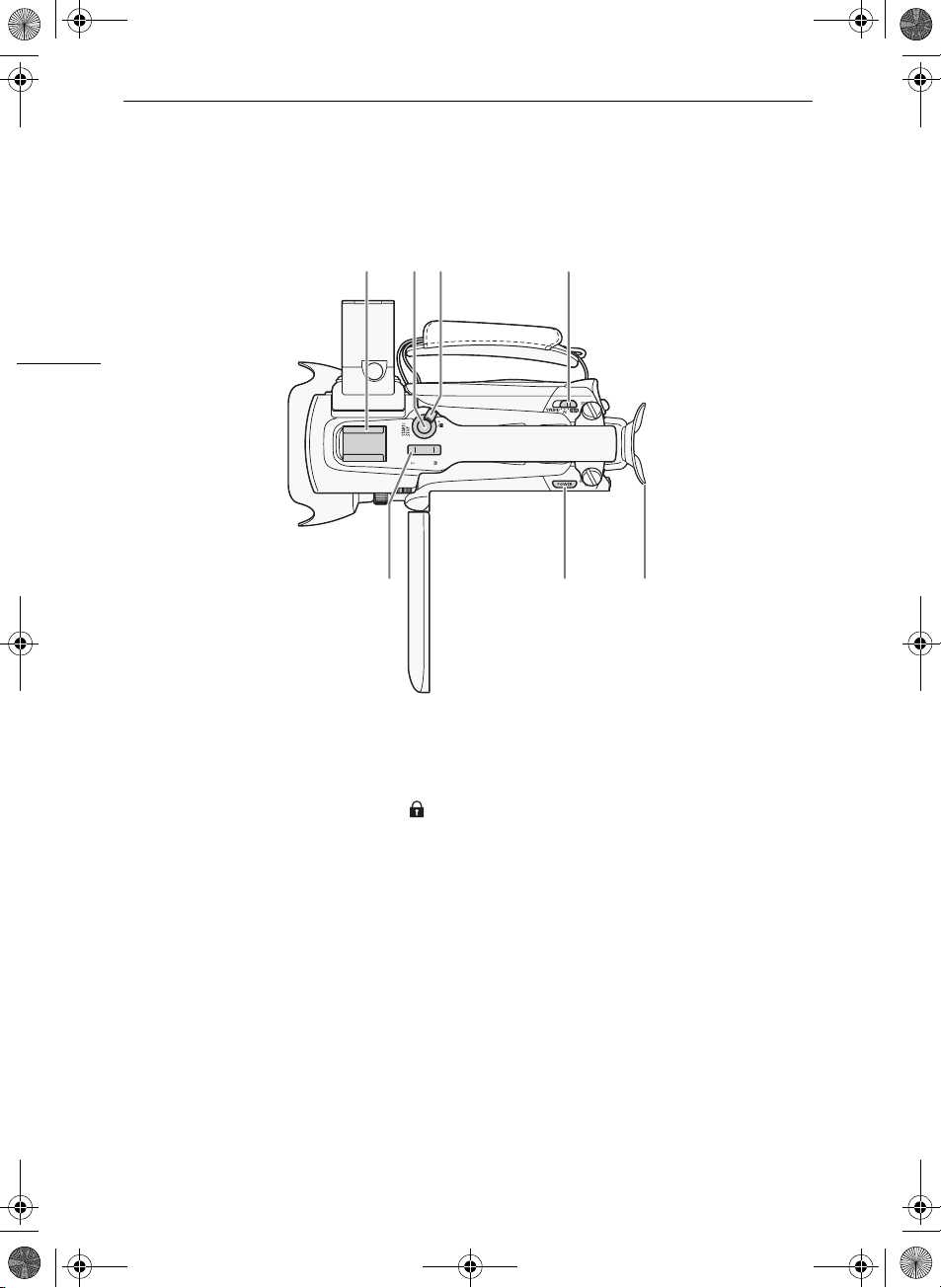
Pohled
D150A_IM_P_EN.book Page 18 Wednesday, March 2, 2011 2:18 PM
Názvy jednotlivých dílů
zezadu
1234
18
6
57
1 Patice pro příslušenství
Patice typu Cold Shoe k nasazení příslušenství, např. volitelné bateriové videolampy VL-10Li II.
2 Tlačítko START/STOP (0 40)
3 Zajišťovací páčka START/STOP ( ) (0 46)
4 Přepínač režimů (0 30)
5 Doplněk okuláru
6 Tlačítko POWER
7 Kolébkový ovladač zoomu na rukojeti (0 55)

Pohled
D150A_IM_P_EN.book Page 19 Wednesday, March 2, 2011 2:18 PM
zespodu
Názvy jednotlivých dílů
19
1
23
1Výrobní číslo
2 Spínač BATTERY RELEASE (0 22)
3 Objímka pro stativ (0 28)
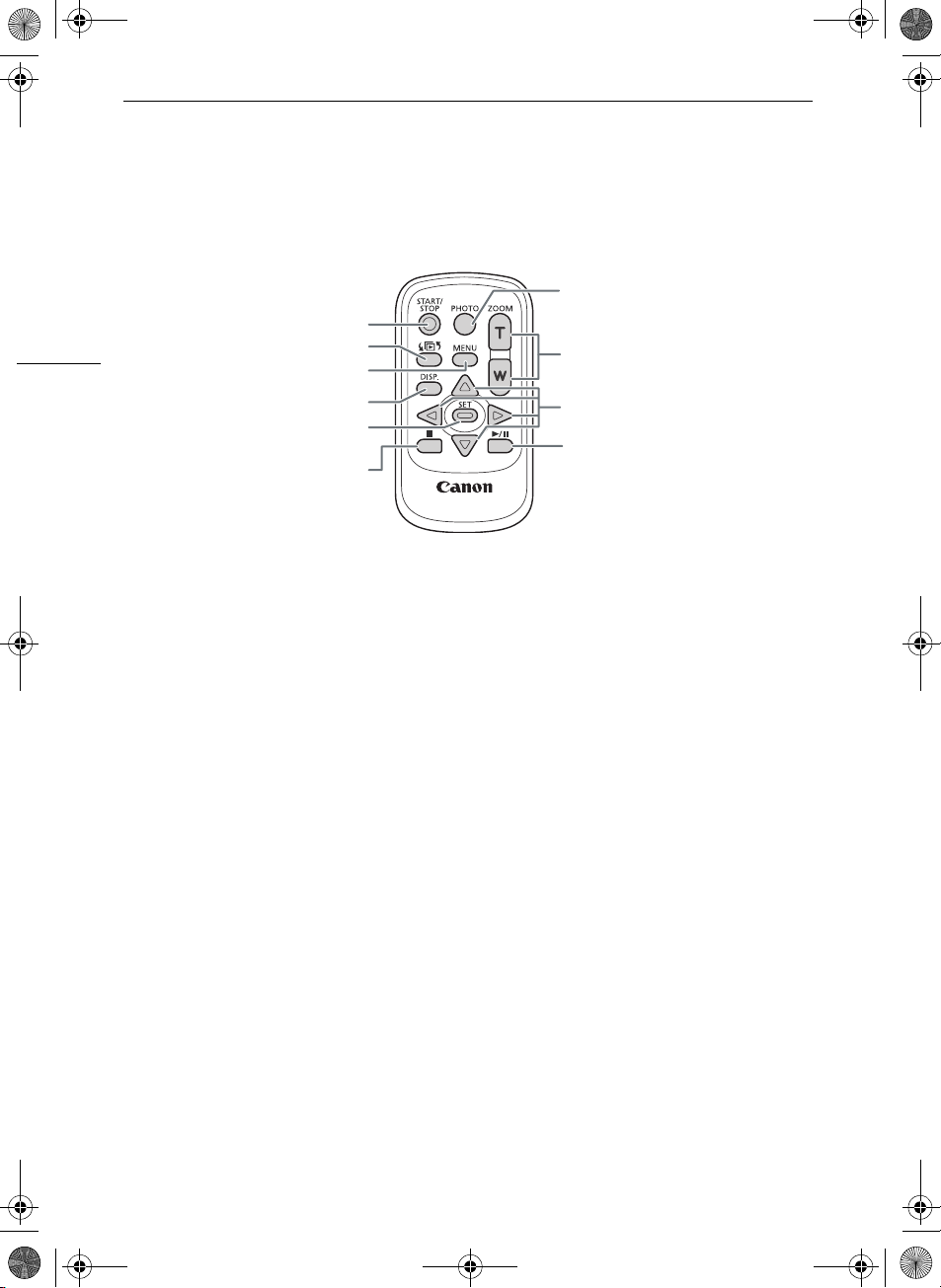
D150A_IM_P_EN.book Page 20 Wednesday, March 2, 2011 2:18 PM
Názvy jednotlivých dílů
Dálkový ovladač WL-D89
7
20
2
3
4
5
6
1 Tlačítko START/STOP (0 40)
2 Tlačítko b (Výběr indexu) (0 96)
1
Stiskněte a držte stisknuté déle než 2 sekundy k přepnutí mezi režimy záznamu a přehrávání.
3 Tlačítko MENU (0 32, 145)
4 Tlačítko DISP. (Zobrazení na obrazovce) (0 86)
5 Tlačítko SET
6 Tlačítko B (Stop) (0 92)
7 Tlačítko PHOTO (0 40)
8 Tlačítka zoomu (0 55)
9 Navigační tlačítka ( Z/O/y/A )
10 Tlačítko A/C (Přehrávání/pauza) (0 92)
8
9
10

D150A_IM_P_EN.book Page 21 Wednesday, March 2, 2011 2:18 PM
Dobíjení napájecího akumulátoru
Příprava
2
Příprava
Dobíjení napájecího akumulátoru
Videokamera může být napájena akumulátorem nebo přímo pomocí kompaktního napájecího
adaptéru. Při prvním používání akumulátoru jej nejdříve plně nabijte a potom vypotřebujte ve
videokameře, dokud se úplně nevybije. Tímto způsobem zajistíte přesné zobrazování zbývající doby
nahrávání.
Přibližné hodnoty doby nabíjení a doby záznamu/přehrávání s plně nabitým akumulátorem viz Doby
nabíjení, nahrávání a přehrávání (0 176).
1 Konec síťové šňůry zapojte do kompaktního napájecího
adaptéru.
2 Zástrčku síťové šňůry zapojte do zásuvky.
3 Kompaktní napájecí adaptér zapojte do zdířky DC IN
videokamery.
21
4 Připojte akumulátor k videokameře.
• Mírným zatlačením na akumulátor jej zasuňte do
upevňovací jednotky akumulátoru a posunutím dopředu jej
na svém místě zajistěte.
5 Nabíjení se zahájí vypnutím videokamery.
• Pokud byla videokamera zapnuta, zelený indikátor
ON/OFF (CHG) při vypnutí videokamery zhasne. Po chvíli
začne indikátor ON/OFF (CHG) blikat červeně (dobíjení
akumulátoru). Jakmile je akumulátor plně nabitý, červený
indikátor ON/OFF (CHG) zhasne.
• Pokud indikátor bliká rychle, viz Odstraňování problémů
(0 160).
Zdířka DC IN
Indikátor ON/OFF (CHG) (nabíjení)
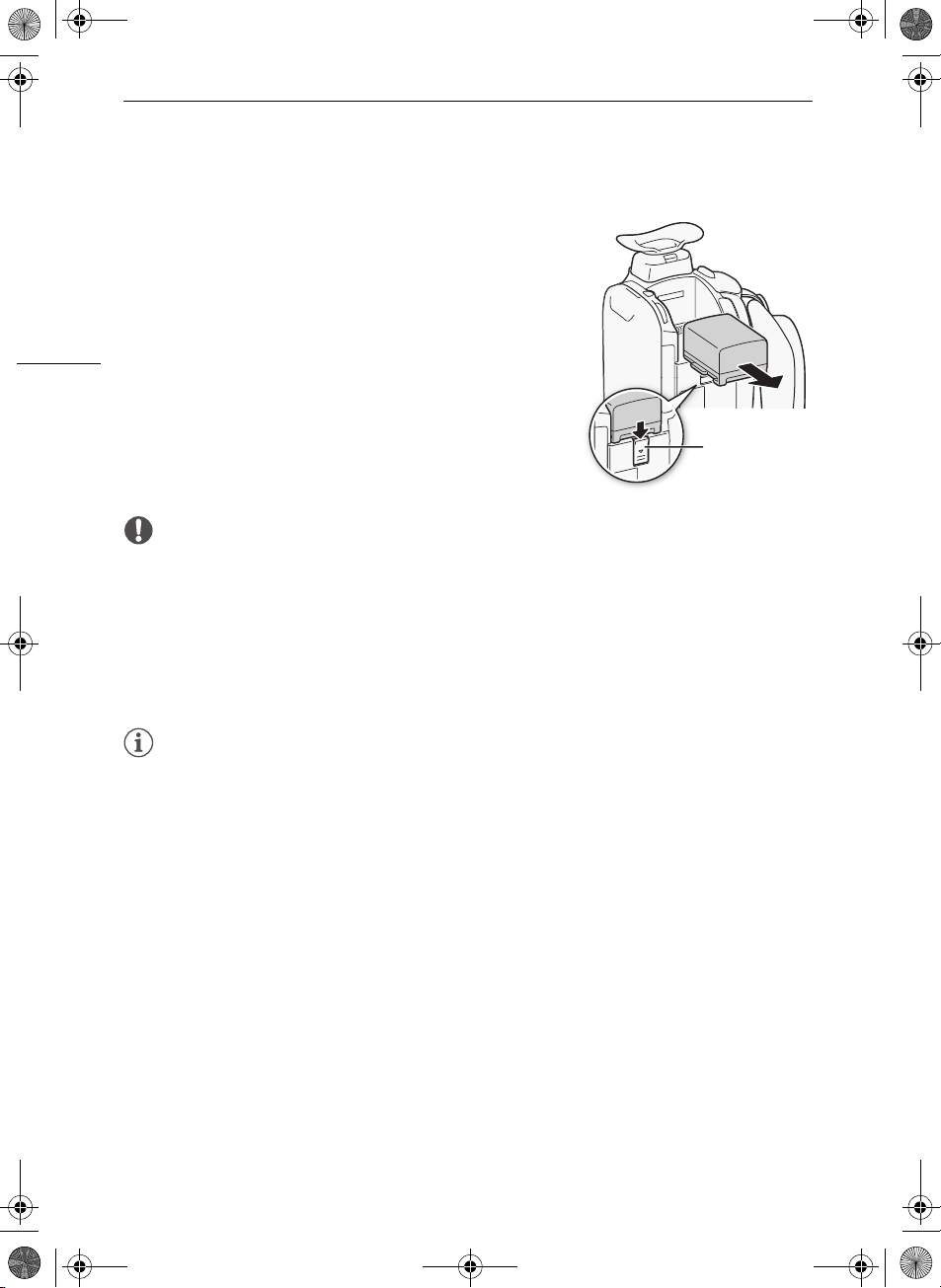
D150A_IM_P_EN.book Page 22 Wednesday, March 2, 2011 2:18 PM
Dobíjení napájecího akumulátoru
Vyjmutí napájecího akumulátoru
1 Posuňte U ve směru šipky a takto jej
přidržujte..
2 Akumulátor posuňte a potom vyjměte.
22
DŮLEŽITÉ
• Před připojením nebo odpojením kompaktního napájecího adaptéru vypněte napájení videokamery.
Po stisknutí x za účelem vypnutí videokamery jsou aktualizována důležitá data v paměti.
Vyčkejte, dokud zelený indikátor ON/OFF (CHG) nezhasne.
• Do zdířky DC IN videokamery nebo na kompaktní napájecí adaptér nezapojujte žádné jiné elektrické
zařízení než jmenovitě uvedené pro tuto videokameru.
• Abyste zabránili poruše zařízení nebo nadměrnému zahřívání, nepřipojujte dodaný kompaktní
napájecí adaptér na napěťové konvertory pro cesty do zámoří nebo speciální napájecí zdroje, např.
zdroje na palubě letadla nebo lodi, DC-AC invertory apod.
Spínač
BATTERY
RELEASE
POZNÁMKY
• Doporučujeme, abyste nabíjeli akumulátor při teplotě mezi 10 ºC až 30 °C. Pokud je okolní teplota
nebo teplota akumulátoru mimo rozsah přibl. 0 °C až 40 °C, nabíjení nezačne.
• Napájecí akumulátor se nabíjí pouze v případě, kdy je kamera vypnutá.
• Pokud došlo k odpojení napájení v průběhu nabíjení akumulátoru, ujistěte se před opětovným
zapojením napájení, že nesvítí indikátor ON/OFF (CHG).
• Pokud si nejste jisti, že postačuje zůstatková doba akumulátoru, můžete videokameru napájet z
kompaktního napájecího adaptéru, a tím eliminovat spotřebu energie z akumulátoru.
• Nabitý napájecí akumulátor se přirozeně vybíjí. Proto jej v den používání nebo den předem nabijte,
abyste měli jistotu, že je úplně nabitý.
• Doporučujeme mít v zásobě akumulátory na dvojnásobný až trojnásobný provoz, než
předpokládáte.

D150A_IM_P_EN.book Page 23 Wednesday, March 2, 2011 2:18 PM
Příprava videokamery
Příprava videokamery
V této části jsou uvedeny základní přípravy videokamery, jako např. nasazení jednotky rukojeti a
sluneční clony objektivu a seřízení hledáčku a LCD obrazovky. Při nasazování sluneční clony objektivu,
přídržného řemene a řemínků dejte pozor, aby vám videokamera nespadla.
Připevnění jednotky držáku mikrofonu
Dodanými šrouby připevněte jednotku držáku mikrofonu k
rukojeti.
Nasazení jednotky rukojeti
1 Jednotku rukojeti srovnejte s přední a zadní úchytkou a
potom jednotkou posuňte dopředu do příslušné pozice.
• Před zasunutím jednotky rukojeti zkontrolujte, že jsou
šrouby vytočeny nahoru.
2 Řádně utáhněte přední a zadní šroub pomocí mince
nebo jiného podobného předmětu.
23
POZNÁMKY
• Videokamera je plně funkční i bez jednotky rukojeti. Ale
některé volby pro audio (0 72, 75), infračervené světlo a
kontrolku snímání nebudou dostupné.
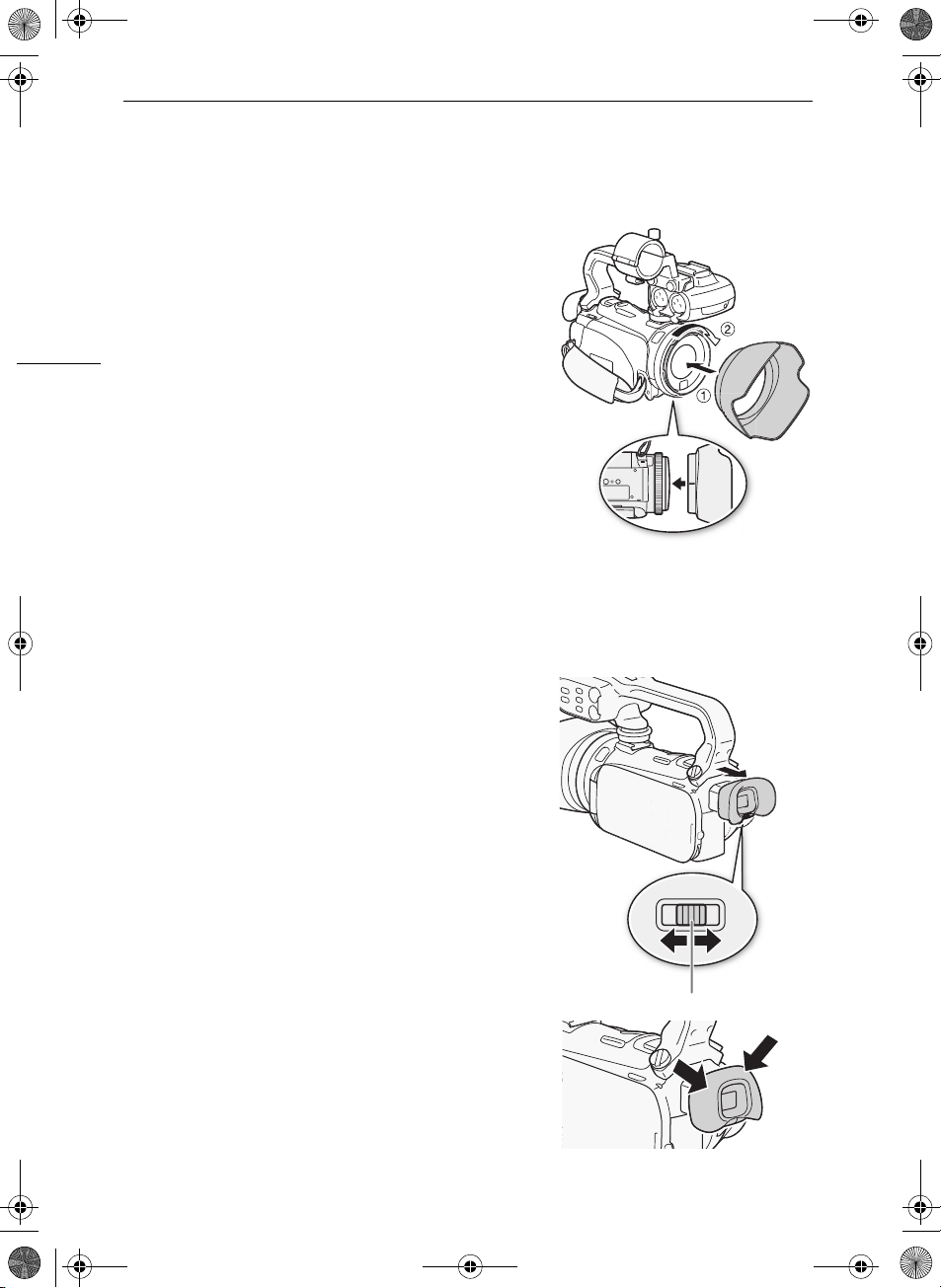
D150A_IM_P_EN.book Page 24 Wednesday, March 2, 2011 2:18 PM
Příprava videokamery
Nasazení sluneční clony objektivu
Sluneční clonu nasaďte, abyste jí chránili objektiv a redukovali
množství bočního světla pronikajícího do objektivu. Kryt objektivu
sejměte před nasazením sluneční clony objektivu.
Sluneční clonu objektivu nasaďte zepředu na objektiv tak,
aby drážka na sluneční cloně byla srovnaná se spodní
24
částí objektivu (햲). Potom otočte sluneční clonou ve
směru hodinových ručiček
• Dejte pozor, abyste sluneční clonu objektivu nezdeformovali.
• Při nasazování dbejte na to, aby sluneční clona byla správně
na závitu objektivu.
(햳)
.
Používání hledáčku
Pokud je obtížné používat LCD obrazovku přes zapnuté podsvětlení LCD (0 26), zvolte hledáček.
S hledáčkem lze pracovat, i když otočíte LCD panelem o 180°,aby mohla nahrávku sledovat
snímaná osoba.
1 Vytáhněte hledáček.
2 Stisknutím x zapnete videokameru.
3 Nastavte optiku hledáčku páčkou dioptrického
seřízení.
• LCD panel můžete zavřít nebo jej natočit ke snímanému
objektu, jak potřebujete.
• Nastavení podsvětlení LCD (0 26) je společné pro LCD
obrazovku i hledáček.
• Nosíte-li brýle, může být pro vás praktické, když u
hledáčku přehrnete dozadu, tj. k videokameře, vnější lem
doplňku okuláru. Toto provedete zatlačením na místa
označená na obrázku šipkami.
Páčka dioptrického seřízení

D150A_IM_P_EN.book Page 25 Wednesday, March 2, 2011 2:18 PM
Příprava videokamery
POZNÁMKY
• Dbejte na to, abyste při filmování s videokamerou měli nasazen doplněk okuláru.
• Podrobnosti k péči hledáčku viz Upozornění k obsluze (0 170), Čištění (0 173).
Nastavení polohy a jasu LCD obrazovky
Otáčení LCD panelu
Otevřete LCD panel do úhlu 90°.
• Panelem můžete otočit o 90° ve směru od videokamery.
• Panel můžete otočit o 180° ve směru objektivu. Otočit LCD panel o 180° může být užitečné v těchto
případech:
- Chcete-li snímané osobě umožnit sledovat LCD obrazovku, když nahráváte pomocí hledáčku.
- Když chcete být i vy součástí záběru pořizovaného se samospouští.
- Když chcete videokameru ovládat dálkovým ovladačem zepředu.
25
180°
90°
180°
Snímaná osoba může sledovat LCD obrazovku
(Současně můžete používat hledáček)
POZNÁMKY
• Poznámka k LCD obrazovce a hledáčku: Obrazovky jsou zhotovovány s použitím mimořádně
přesných výrobních technik, které zajišťují správnou funkci 99,99 % obrazových bodů (pixelů). Méně
než 0,01 % obrazových bodů se může příležitostně zobrazovat chybně nebo se mohou jevit jako
černé, červené, modré nebo zelené body. Toto však nemá žádný negativní dopad na kvalitu
zaznamenávaného snímku a nejedná se o chybnou funkci zařízení.

D150A_IM_P_EN.book Page 26 Wednesday, March 2, 2011 2:18 PM
Příprava videokamery
Podsvětlení LCD
Na místech s intenzívním osvětlením může být natáčení s pomocí LCD obrazovky obtížné. Zapnutím
podsvětlení LCD dosáhnete většího jasu.
Při zapnuté videokameře přidržujte h stisknuté déle
než 2 sekundy.
• Zopakováním této činnosti přepínáte podsvětlení LCD mezi
26
vypnuto (normální) a zapnuto (jasné).
POZNÁMKY
• Používání jasného nastavení zkrátí efektivní dobu využitelnosti akumulátoru.
• Jas LCD obrazovky můžete dále upravit pomocí nastavení 6 [Jas LCD], nebo obrazovku
ztlumit pomocí nastavení 6 [Tlumení LCD displeje] v případě, že ji používáte na místech, kde
světlo z LCD obrazovky může rušit.
• Nastavení jasu nemá vliv na jas nahrávek.
• Podrobnosti k péči dotykové obrazovky viz Upozornění k obsluze (0 170), Čištění (0 173).
Přídržný řemen a řemínky
Seřiďte přídržný řemen.
• Řemen seřiďte tak, abyste ukazováčkem dobře dosáhli na
páčku zoomu a palcem na tlačítko g.
• Dodané dotykové pero můžete připevnit k přídržnému
řemenu.
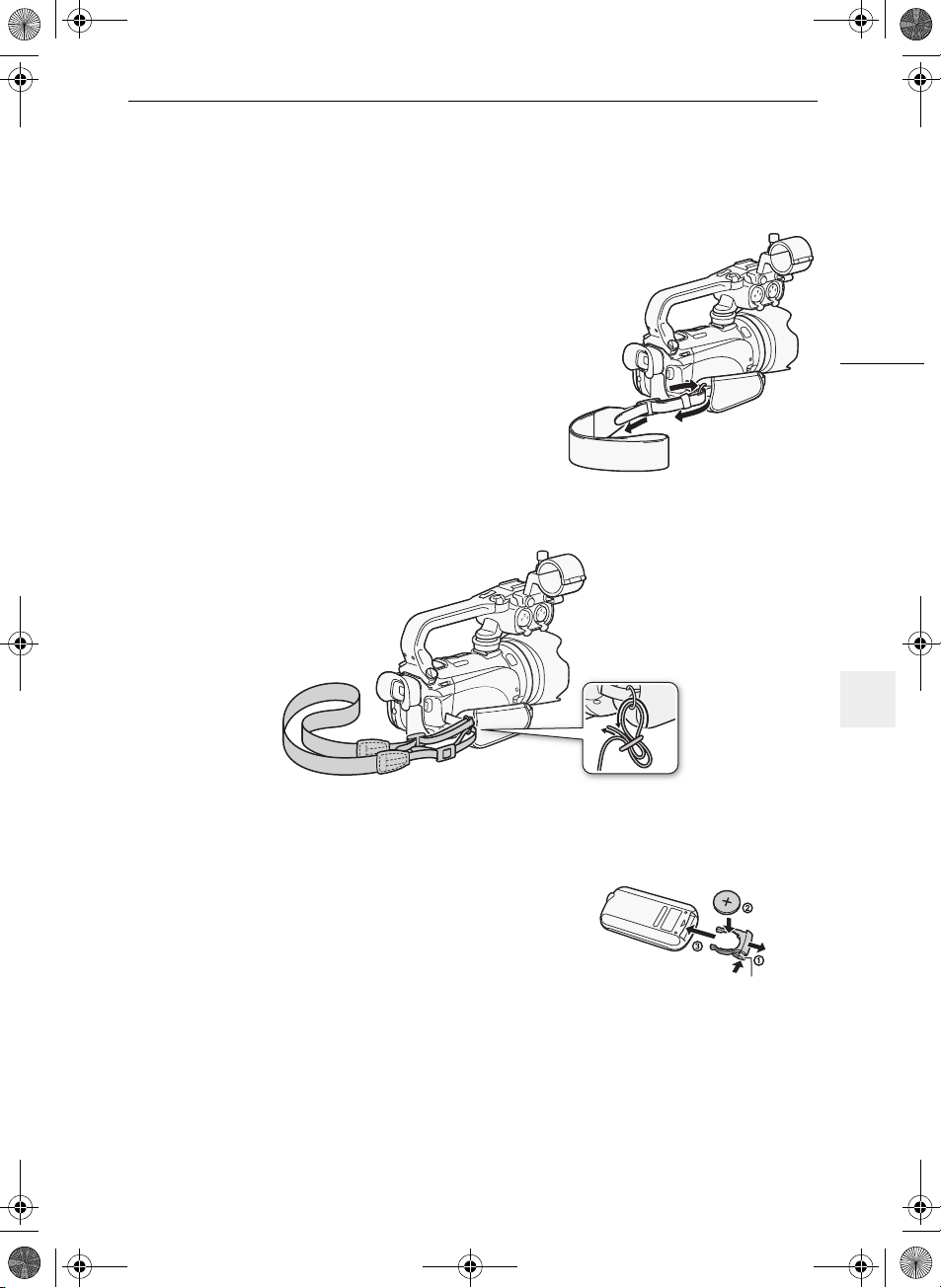
D150A_IM_P_EN.book Page 27 Wednesday, March 2, 2011 2:18 PM
Připevnění volitelného řemínku na zápěstí
Zápěstní řemen vsuňte do očka pro připevnění řemínku na
přídržném řemenu, upravte jeho délku a utáhněte.
• Chcete-li ještě zvýšit ochranu videokamery a pohodlí při jejím
používání, můžete připojit řemínek na zápěstí k očku pro
připevnění řemínku na přídržném řemenu a používat
oba řemeny.
Připevnění volitelného ramenní řemene
Protáhněte konec ramenního řemene očkem na přídržném řemenu a upravte jeho délku.
Příprava videokamery
27
Dálkový ovladač
Nejprve do dálkového ovladače vložte dodanou lithiovou knoflíkovou baterii CR2025.
1 Přitlačte na úchytku ve směru šipky a potom vytáhněte
držák baterie.
2 Lithiovou knoflíkovou baterii vložte kladnou + stranou
nahoru.
3 Vraťte zpět držák baterie.
Úchytka
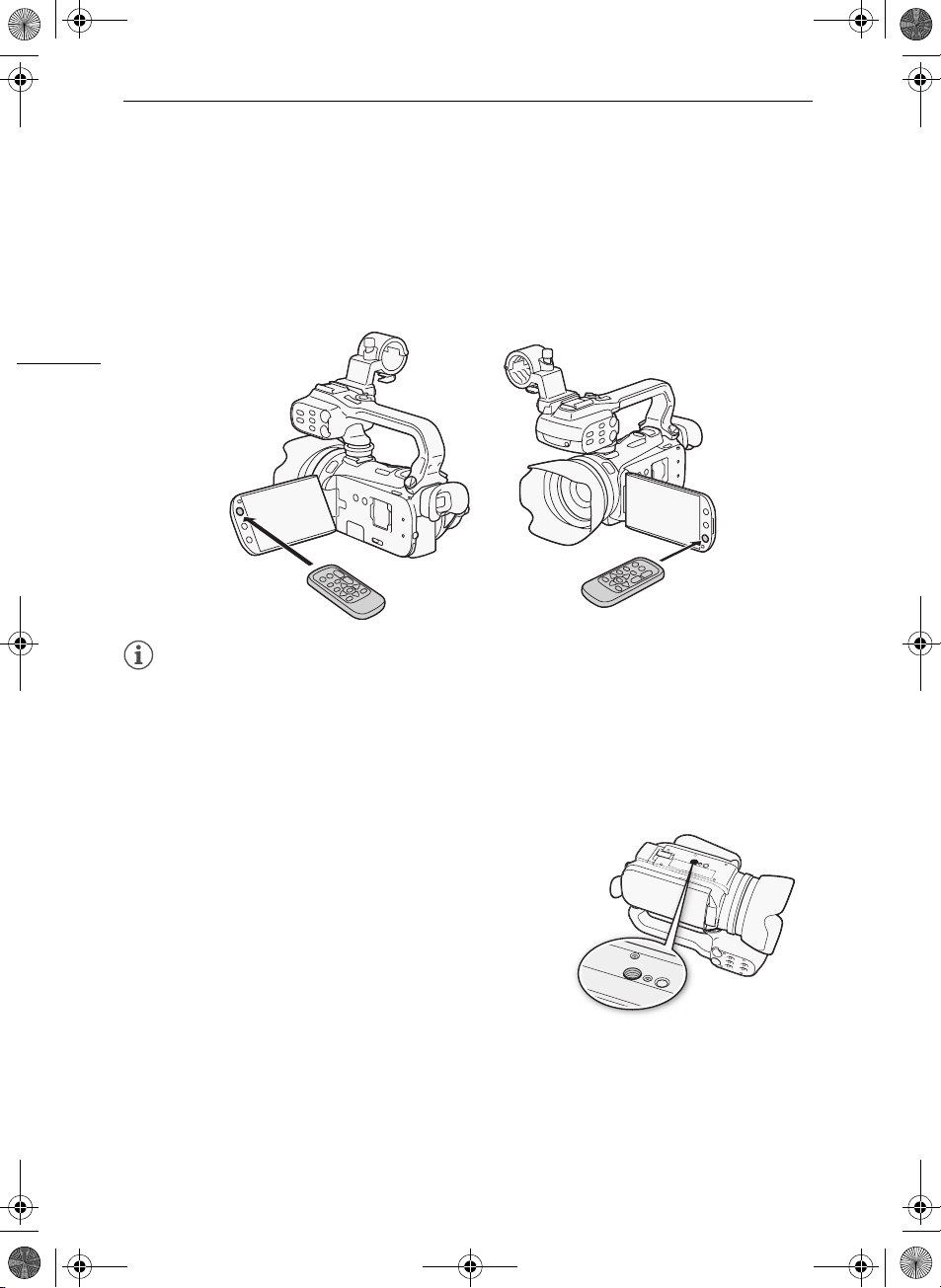
D150A_IM_P_EN.book Page 28 Wednesday, March 2, 2011 2:18 PM
Příprava videokamery
Používání dálkového ovladače
Před stisknutím tlačítek nasměrujte dálkový ovladač na infračervený senzor dálkového ovládání
videokamery.
• LCD panel můžete otočit o 180°, abyste mohli používat dálkový ovladač a přitom stát před
kamerou.
• Při ovládání videokamery pomocí dálkového ovladače bude svítit kontrolka snímání na videokameře.
28
POZNÁMKY
• Nelze-li videokameru dálkovým ovladačem ovládat, nebo pokud ji lze ovládat pouze z velké
blízkosti, vyměňte baterii.
• Dálkový ovladač nemusí řádně pracovat, pokud na senzor dálkového ovládání svítí silné světlo nebo
dopadají sluneční paprsky.
Použití stativu
Videokameru můžete nasadit na stativ. Nepoužívejte ale stativy
s upevňovacími šrouby delšími než 6,5 mm, protože byste mohli
videokameru poškodit.
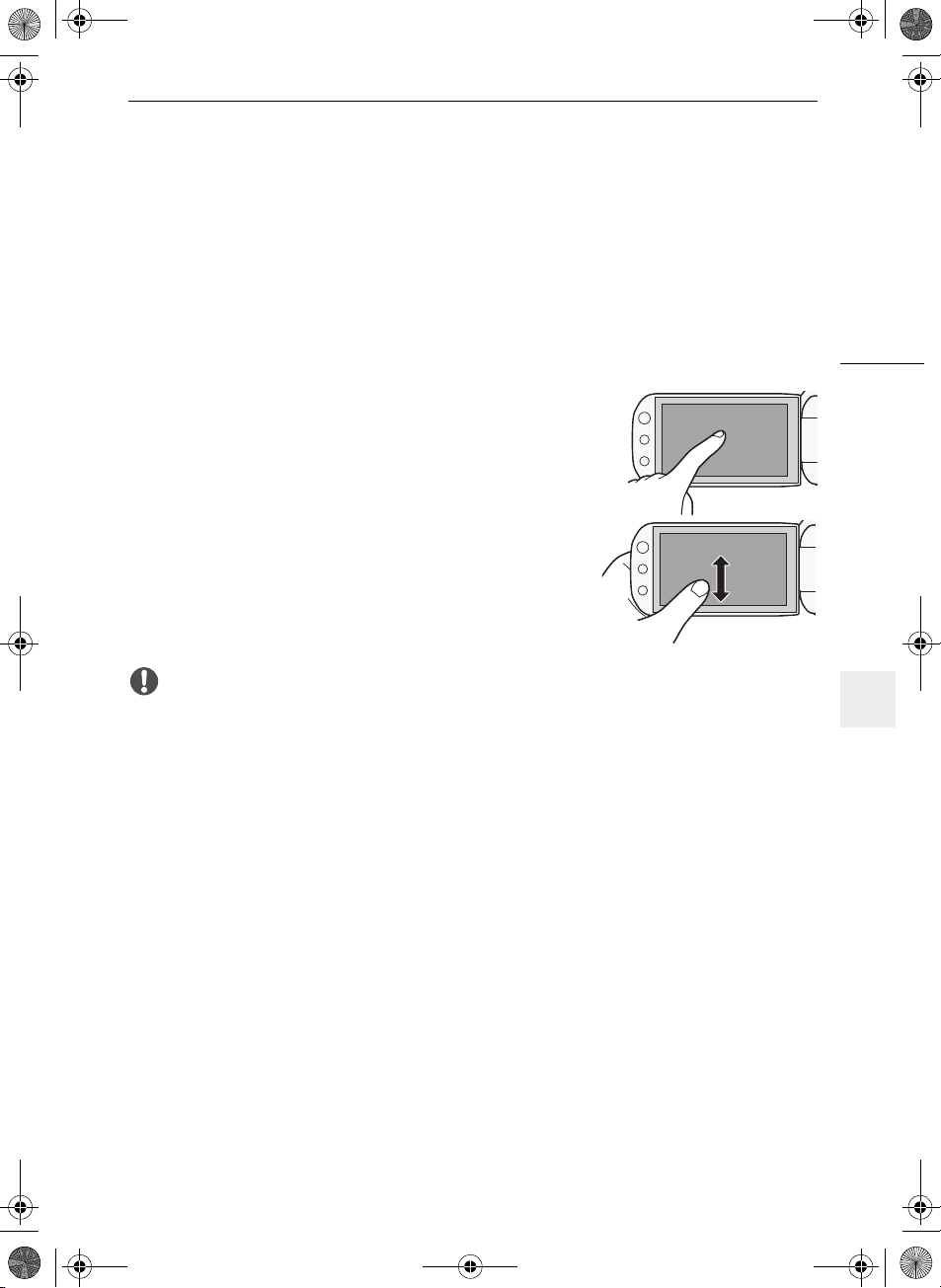
D150A_IM_P_EN.book Page 29 Wednesday, March 2, 2011 2:18 PM
Základní obsluha videokamery
Základní obsluha videokamery
Používání dotykové obrazovky
Ovládací tlačítka a položky nabídky zobrazované na dotykové obrazovce se mění dynamicky v
závislosti na provozním režimu a vámi prováděné úloze. Pomocí intuitivního rozhraní s dotykovou
obrazovkou máte veškerá ovládání v dosahu svých prstů. Můžete rovněž použít dodané dotykové
pero, ovládání bude přesnější.
Dotknout se
Přitlačte na prvek zobrazovaný na dotykové obrazovce.
Umožňuje například spuštění přehrávání scény v indexovém
zobrazení, výběr nastavení z nabídek, výběr objektu
rozpoznávaného videokamerou jako hlavní objekt ve scéně.
Posouvat
Prstem přitlačovaným k obrazovce posunujte nahoru a dolů
nebo doleva a doprava.
Umožňuje procházet nabídkami, procházet stránkami
indexového zobrazení nebo nastavovat ovládací jezdce,
např. hlasitost.
29
DŮLEŽITÉ
• Videokamera je vybavena dotykovou obrazovkou citlivou na tlak. Dotykové obrazovky se při
úkonech dotýkejte s přiměřenou intenzitou.
• V dále uvedených případech nemusíte být schopni provádět dotykové operace řádně:
- Když použijete nehty nebo tvrdé ostré předměty jiné než dodané dotykové pero, např. propisky.
- Když se dotýkáte obrazovky mokrýma rukama nebo v rukavicích.
- Když budete působit na obrazovku velkou silou nebo ji škrábat.
- Když na dotykovou obrazovku nasadíte komerčně dostupné ochranné kryty obrazovky nebo
nalepíte samolepící fólii.
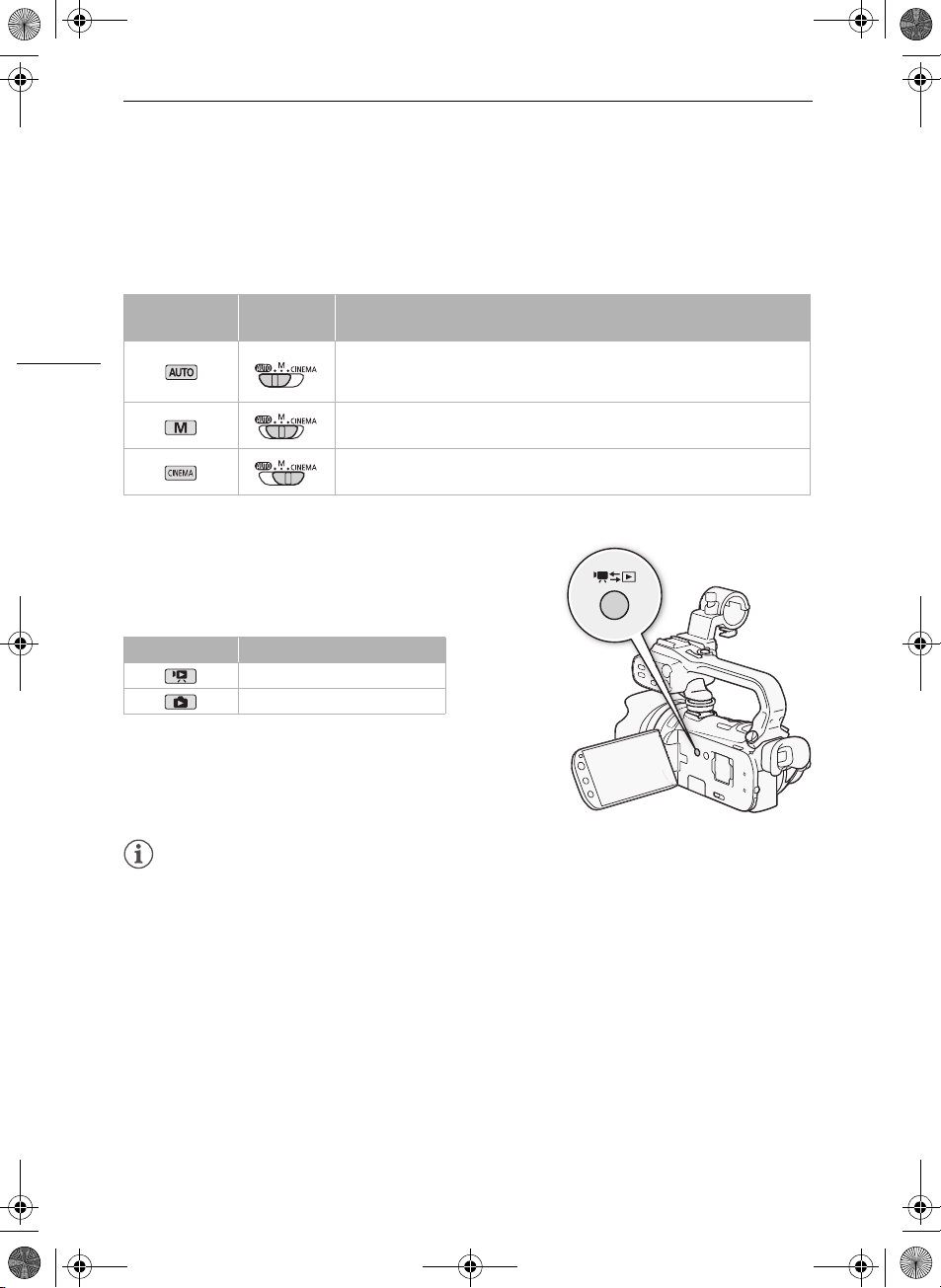
D150A_IM_P_EN.book Page 30 Wednesday, March 2, 2011 2:18 PM
Základní obsluha videokamery
Provozní režimy
Záznam
V režimu nahrávání je provozní režim videokamery určen polohou přepínače režimů.
Provozní režim
30
Přepínač
režimů
Operace
Přenechte videokameře veškerá nastavení. Vy se můžete koncentrovat na vlastní
záznam (0 41). Tento provozní režim je vhodný, když se nechcete starat o
podrobné nastavení videokamery.
Užijte si úplného přístupu k nabídkám, nastavením a rozšířeným funkcím (0 45).
Vtiskněte svým záznamům atmosféru filmu a prostřednictvím filtrů filmového
vzhledu vytvořte jedinečné filmy (0 107).
Přehrávání
Stisknutím tlačítka Kamera/přehrávání S přepínáte
videokameru mezi režimem kamera (záznam) a režimem
přehrávání. Když stisknete S při vypnuté videokameře se
videokamera zapne rovnou v režimu přehrávání.
Provozní režim Operace
Přehrávání filmů (0 92).
Prohlížení fotografií (0 127).
POZNÁMKY
• Při přepnutí do režimu přehrávání bude pro přehrávání vybrána stejná paměť, jaká byla použita
pro záznam.
• K přepínání mezi režimy nahrávání a přehrávání můžete na dobu 2 sekund rovněž stisknout a
přidržet na dálkovém ovladači tlačítko B.

D150A_IM_P_EN.book Page 31 Wednesday, March 2, 2011 2:18 PM
Základní obsluha videokamery
Používání nabídek
Většinu z funkcí videokamery lze upravovat z panelu FUNC. a nabídek nastavení. Podrobnosti o
dostupných volbách nabídky a nastaveních viz dodatek Seznamy voleb nabídek (0 143).
Panel FUNC.
Provozní režimy:
Panel FUNC. zobrazuje praktický přehled o často používaných funkcích záznamu. Dotykem na
[FUNC.] vyvoláte panel FUNC. a potom se dotkněte funkce, kterou chcete nastavit nebo upravit.
Možná bude zapotřebí posunutím prstu nahoru a dolů na obrazovce vyhledat ovládací tlačítko
příslušné funkce. V režimu je přístup k funkcím omezen.
Panel FUNC. v režimu
Dotkněte se
ovládacího tlačítka
požadované funkce.
Editační panel
Provozní režimy:
Dotykem na [Upravit] zobrazte panel s dostupnými operacemi (kopírování, odstraňování atd.) a potom
se dotkněte operace, kterou chcete provést.
Editační panel v režimu
Dotkněte se
ovládacího tlačítka
požadované operace.
31
